Почему не синхронизируются все контакты с google: Sorry, this page can’t be found.
Как синхронизировать контакты Гугл с Xiaomi и MIUI: инструкция — Doitdroid.com
На чтение 3 мин. Просмотров 15.4k. Опубликовано
Несмотря на то, что устройства Xiaomi с международной прошивкой включают в себя сервисы Google и Play Store, в отличие от их китайских аналогов, иногда возникают проблемы с синхронизацией контактов. Проблема, как правило, исходит от фирменного интерфейса MIUI, и, к счастью, есть надежное решение.
Вот как можно синхронизировать контакты Google.
Проблема с MUIU и контактами Google
Как мы уже говорили выше, иногда у вас могут возникнуть проблемы с приложениями и службами Google на смартфонах, импортированных из Китая. Даже если вы установили все необходимые приложения или имеете глобальную / международную версию прошивки для смартфона Xiaomi, по какой-то причине контакты могут не захотеть синхронизироваться должным образом. Play Store и все другие сервисы могут быть полностью функциональными, но не контакты.
Эта проблема со смартфонами Xiaomi встречается чаще, чем вы ожидаете, и вызвана пользовательской версией Android, которую используют эти смартфоны. MIUI – это программная оболочка, глубоко персонализирующая Android, и если вы любите пастельные цвета и анимацию, вы не можете не влюбиться в нее. Иногда система немного переусердствует в сохранении заряда батареи или экономии оперативной памяти и имеет тенденцию блокировать процессы, которые она считает бесполезными. Вот как разблокировать синхронизацию контактов на MIUI Xiaomi.
Как синхронизировать контакты Google на Xiaomi MIUI
Процедура проще, чем вы можете подумать. Перво-наперво, вам нужно убедиться, что на вашем устройстве установлено правильное приложение для синхронизации контактов. Вот как это проверить:
- перейдите в настройки;
- прокрутите до конца списка и выберите вариант «Установленные приложения»;
- В списке найдите «Синхронизация контактов Google».

Если вы не можете найти нужный вариант, вы можете скачать такое приложение из интернета. После загрузки просто установите его, как любой другой файл APK – здесь нет ничего сложного.
MIUI не позволяет приложению загружать адресную книгу с серверов Google.
Теперь мы вплотную подошли к решению проблемы. Мы должны заставить MIUI позволить установленному приложению выполнять синхронизацию:
- выполните действия, описанные выше, чтобы найти приложение Google Contacts Sync в настройках приложения и выбрать его;
- на появившемся экране активируйте пункт «Автозапуск»;
- в подменю «Разрешения» включите следующие записи:
- изменение и удаление контактов;
- чтение ваших контактов;
- доступ к учетным записям на устройстве;
- запуск в фоновом режиме;
- в разделе «Экономия батареи» выберите пункт «Без ограничений».
Теперь вам просто нужно перезагрузить устройство и проверить, все ли синхронизируется должным образом. После того, как вы дадите пару минут на загрузку вашей адресной книги с серверов Google, вы будете прыгать от счастья!
Этот процесс решил вашу проблему? Были ли у вас другие проблемы со смартфоном Xiaomi? Расскажите нам об этом в комментариях.
Автор статьи
Люблю свой Android, видео с котиками и хорошие дизайнерские решения для смартфонов будущего.
Написано статей
Как правильно совмещать контакты Google и iCloud на iPhone
Apple и Google предлагают пользователям хранить контакты на своих серверах. Владельцы iOS могут пользовать как iCloud, так и Gmail аккаунты для синхронизации, в то время, как Android юзеры ограничены решением от Google. Если номера хранятся в обоих сервисах, иногда возникает путаница и вопросы по работе с учетными записями. Мы разобрались, с какими проблемами можно столкнуться и написали, как их решать.
Если пользуешься iCloud и iOS устройствами, но по работе или другим причинам не можешь отказаться от Google контактов, возникает вопрос, как уживаются оба сервиса на одном девайсе, какие нюансы возникают при работе и синхронизации и т. д.
д.
Добавление учетных записей iCloud и Gmail
Меню добавления аккаунтов iCloud и Google находятся в разных местах.
Для облачного сервиса Apple предусмотрен отдельный раздел с соответствующим названием. Открыв его, ты найдешь пункт Контакты, нажми на переключатель для синхронизации.
Добавление учетной записи Google происходит через меню «Почта, адреса, календари».
Далее заходи в параметры аккаунтов и нажимай на переключатель в строке Контакты.
Синхронизация
При наличии двух учеток, контакты синхронизируются без критичных проблем, но с неочевидными нюансами.
Если приложение находит контакт одного человека сразу в двух службах, она объединяет его в один, но при этом оставляет доступ к формам этого контакта в каждом из сервисов. Они в самом низу записи.
При объединении программа Контакты на iPhone, iPad и Mac ориентируются на совпадение имен. Поэтому, к примеру, если в iCloud у тебя контакты записаны кириллицей, а в Gmail латиницей, то связывать их придется вручную. Для этого войди в режиме редактирования контакта, прокрути вниз и нажми на пункт «связать контакты» с иконкой плюса. Выбери из появившегося списка нужного человека и подтвердите данные для объединения.
При синхронизации контактов я заметил лишь одну брешь, с адресами. Они дублируются без всякой логики. С этой проблемой придется справляться вручную, удаляя каждый адрес.
Группы контактов
Если ты сортируешь контакты Google по группам, то на iPhone будь готов, что они не синхронизируются. Приложение от Apple этого не поддерживает, но в iCloud можно создавать свои группы. Перенести в них контакты из Gmail можно вручную или с помощью специальной программы.
Это инструмент для управления синхронизацией контактов iCloud и Gmail. В разделе «счета» нужно залогиниться под своей учетной записью Google, а потом открыть меню «синхронизация». Выбери пункт Gmail->iCloud. Учти, что бесплатная версия программы синхронизирует лишь 40 контактов. Для снятия лимита нужно заплатить $2.99.
Для снятия лимита нужно заплатить $2.99.
После синхронизации, в iCloud появятся твои группы из Gmail. Но без программы они не будут синхронизироваться.
Если платить не вариант, а перенести группы хочется, то все действия придется совершать через компьютер, потому что работать с группами на iPhone нельзя.
На Mac открой приложение Контакты и создай группу из пункта Файл в верхнем меню, а затем перенеси туда выбранные номера.
На Windows зайди на iCloud.com, открой Контакты и в нижней панели нажми на + для создания группы. Затем выдели контакты и перенеси их в созданную группу.
На iPhone появится надпись группы в левом верхнем углы, добавляй/снимай галочки возле каждой для сортировки.
Добавление и синхронизация
При создании контакта, он не будет синхронизироваться с двумя сервисами, а лишь с тем, который установлен по умолчанию.
Чтобы выбрать нужный, зайди в знакомый по предыдущим пунктам раздел «Почта, адреса, календари», прокрути вниз до меню Контакты и открой пункт «Стандартная уч. зап.».
Для синхронизации контактов iCloud и Gmail между собой понадобится программа, с которой мы настраивали группы. Во соответствующем разделе зайдите во вкладку Автоматически и включите двухстороннюю синхронизацию.
Дублированные контакты
Во время добавления и синхронизации контакты могут ошибочно продублироваться. К счастью в App Store присутствует много программ, избавляющих от необходимости удалять лишние контакты вручную. Одна из них Simpler Contacts — инструмент, который найдет не только повторяющиеся контакты, но записи без номеров, электронной почты и т. д.
Синхронизировать контакты и активности с Google
Для получения возможности синхронизации контактов и календаря Google с контактами и активностями Creatio необходимо однократно выполнить настройку синхронизации.
Рассмотрим пример настройки синхронизации в разделе Контакты:
Перейдите в раздел Контакты.

Создайте личный тег, по которому будет проводиться синхронизация, например, “Cинхронизация с Google”.
На заметку. Синхронизация проводится только по тем записям, которые отмечены личным тегом. Записи, отмеченные корпоративным или публичным тегом, не синхронизируются.
В меню кнопки Действия выберите команду Синхронизировать контакты —> Настроить…. Откроется страница настроек, в которой:
Для автоматической синхронизации активностей установите признак Синхронизировать активности автоматически и выберите период синхронизации. Для запуска синхронизации с определенной даты в поле Синхронизировать начиная с выберите необходимую дату.
Для автоматической синхронизации контактов установите признак Синхронизировать контакты автоматически и выберите период синхронизации.
Для синхронизации контактов с определенным тегом в поле Из Creatio в Google передавать все контакты с тегом выберите нужный тег.
Нажмите кнопку Сохранить.
На заметку. Дата и время выполнения последней синхронизации отображается на странице настроек.
В результате в системе будет сохранена ваша учетная запись в Google и тег контактов для синхронизации, а в указанном временном интервале будет запускаться автоматическая синхронизация контактов.
На заметку. Аналогично выполняется настройка синхронизации с Google в разделе Активности. Обратите внимание, что в настройках синхронизации раздела Активности нет необходимости указывать тег для синхронизации задач.
Синхронизировать контакты Creatio с контактами Google
Используйте возможность синхронизации для добавления в Creatio контактов из Google. Синхронизация контактов из Creatio в Google выполняется только для записей, отмеченных личным тегом, указанным в настройках синхронизации.
Для первичного запуска синхронизации:
Перейдите в раздел Контакты.

В меню кнопки Действия выберите команду Синхронизировать контакты —> Запустить синхронизацию.
Запустится процесс синхронизации, в результате которого у вас в Gmail будет добавлена новая группа контактов “Creatio”.
Переместите необходимые вам контакты Gmail в группу контактов “Creatio”.
Повторно запустите синхронизацию контактов, выбрав действие Синхронизировать контакты —> Запустить синхронизацию.
В результате контакты Gmail, которые находились в группе “Creatio”, будут добавлены в Creatio с личным тегом, который был указан при настройке синхронизации с Google.
На заметку. В случае настройки автоматической синхронизации процесс запускается автоматически.
В дальнейшем синхронизация контактов Google и Creatio выполняется в обе стороны. Синхронизация выполняется только с теми записями, которые были изменены или добавлены с момента выполнения предыдущей синхронизации.
Если запись была параллельно изменена в Gmail и Creatio, то при следующем запуске синхронизации останутся те изменения, которые были выполнены позднее.
При удалении записи в Gmail или Creatio при следующей синхронизации эти записи не будут удалены из Creatio или Gmail. В первом случае из таких записей будут удалены теги. Во втором случае записи будут исключены из группы “Creatio”.
Синхронизировать активности Creatio с календарем Google
Если наряду с расписанием Creatio вы используете календарь Google для планирования задач, то рекомендуем синхронизировать эти данные.
Для запуска синхронизации из раздела Активности нажмите кнопку Действия и выберите команду Синхронизировать активности —> Запустить синхронизацию.
При выполнении действия запускается синхронизация активностей Creatio с календарем учетной записи Google, указанной в настройках синхронизации. Из Creatio синхронизируются все активности с отметкой Отображать в расписании. Синхронизация происходит по полю Организатор. При этом, если у организатора встречи не настроена синхронизация, поле Организатор заполняется тем участником активности, который провел синхронизацию. Если коллективная задача создана в Google, то при синхронизации с Creatio у автора будет добавлена коллективная задача со списком участников на детали Участники. В список участников добавляются контакты, у которых в блоке Средства связи указан e-mail адрес, совпадающий с указанным e-mail адресом коллективного мероприятия в Google. При этом у участников эта коллективная задача отобразится только после выполнения ими синхронизации с Google.
При этом, если у организатора встречи не настроена синхронизация, поле Организатор заполняется тем участником активности, который провел синхронизацию. Если коллективная задача создана в Google, то при синхронизации с Creatio у автора будет добавлена коллективная задача со списком участников на детали Участники. В список участников добавляются контакты, у которых в блоке Средства связи указан e-mail адрес, совпадающий с указанным e-mail адресом коллективного мероприятия в Google. При этом у участников эта коллективная задача отобразится только после выполнения ими синхронизации с Google.
Если организатор коллективной задачи, созданной в Creatio посредством синхронизации с Google, внес в нее изменения, то все изменения отобразятся в Google.
На заметку. Синхронизация также может запускаться автоматически во временном интервале, указанном в настройках синхронизации.
Как синхронизировать контакты Android? Что делать, если контакты не синхронизируются?
Номера телефонов для многих являются ценностью, нажитой за многие года жизни. Всего одним телефонным звонком в нужном направлении реально уладить даже довольно сложные проблемы. Чтобы не потерять номера и всегда оставаться на связи, придумана синхронизация телефонной книги. Технология позволяет загружать данные на сервер, предотвращая их потерю и упрощая передачу между несколькими устройствами. Подробности о том, как синхронизировать контакты Android, опишем ниже.
Синхронизация контактов, что это?
Синхронизация – процедура приведения к одному состоянию нескольких устройств. В случае с номерами телефонов, эта процедура подразумевает передачу данных между устройствами в одном или двух направлениях. Результатом выполнения процесса станет полная идентичность телефонной книги на разных Android-устройствах. Также синхронизацией называется процедура переноса данных со смартфона на сервер или наоборот.
Суть заключается в быстром выполнении сразу двух действий: импорта контактов с памяти одного устройства (или сервера) и экспорт контактов в хранилище другого девайса.
Читайте также: Как перенести заметки с Android на компьютер?
Как синхронизировать контакты Android с Google?
Сейчас мы в подробностях расскажем, как синхронизировать контакты телефона Android с аккаунтом почты Google Gmail. Это действие позволит защитить номера телефонов от случайного удаления, а также поможет получить доступ к данным в любой момент времени даже без физического доступа к устройству.
Как включить синхронизацию контактов Android?
Текущая задача – активировать автоматическую синхронизацию, которая будет проводиться с определенной регулярностью без вмешательства пользователя. Это вполне реально и даже осуществляется несложно.
Как сделать синхронизацию контактов на Android:
- Открываем приложение «Настройки».
- Переходим на страницу «Аккаунты и синхронизация».
- Проверяем, что активна строка «Автосинхронизация данных» и нажимаем на «Google».
- Выбираем основной аккаунт Google.
- Устанавливаем флажок в строке «Контакты».
Во время следующего обновления данных на сервере произойдет перезапись контактов. Все номера телефона из абонентской книги попадут на сервера Google.
Как загрузить контакты из Google в Android?
Google предусматривает возможность вручную загрузить контакты на сервер. Единственное важное требование – наличие файла в формате CSV или vCard. Другие расширения сервис не поддерживает, поэтому заранее стоит выполнить экспорт правильно. Если подходящий файл уже есть, осталось его только загрузить.
Как скопировать контакты в Google аккаунт:
- Открываем страницу Google Контакты.
- Нажимаем на кнопку в меню слева «Импортировать».
- Жмем на активный элемент «Выбрать файл» и указываем путь к каталогу с номерами телефона.
- Кликаем по кнопке «Открыть».

Как настроить синхронизацию контактов Android с Google?
Мы уже знаем, как сохранить контакты с телефона в Google и даже о способе включения синхронизации, но есть еще кое-что полезное, что стоит выполнить. Простая настройка позволит сэкономить трафик и даже увеличит быстродействие смартфона. Речь об условии синхронизации, можем выбрать: запускать процедуру при любом интернете или только при Wi-Fi.
Рекомендуем воспользоваться вторым вариантом, это действие приведет к тому, что смартфон не будет израсходовать мобильный трафик. Вместо этого устройство начнет активно передавать данные только после подключения к Wi-Fi.
Инструкция:
- Переходим в приложение «Настройки» на страницу «Аккаунты и синхронизация».
- Перетаскиваем ползунок возле «Синхронизация только по Wi-Fi» в активное состояние.
Что делать, если контакты не синхронизируются?
Чаще всего проблемы с синхронизацией вызывает простая невнимательность пользователя. В любом случае это абсолютно поправимо.
Причины и способы решения неполадок с синхронизацией:
- Выключена автосинхронизация. Ее можем активировать в «Настройках» на вкладке «Аккаунты и синхронизация».
- Нет подключения к интернету. В случае активного режима загрузки по Wi-Fi, обязательно должна быть доступна точка доступа. Мобильный интернет не подойдет.
- Нет входа в аккаунт или подключены не к тому профилю. В том же разделе настроек нажимаем на «Google» и смотрим, мы вошли в один и тот же профиль или в разные (вовсе отсутствует авторизация).
- Установлена старая версия Android. Стоит проверить через раздел «О телефоне» наличие свежих обновлений и установить их.
- Проблемы с аккаунтом. Рекомендуем удалить профиль со смартфона и добавить его заново. Все действия можем выполнить в разделе «Аккаунты и синхронизация».
- Неполадки с запуском синхронизации. Принудительно запустить процедуру можем командой *#*# CHECKIN #*#* (*#*#2432546#*#*), ее нужно ввести в приложение для совершения звонков.

- Чистим кэш приложения «Контакты».
Перечисленные действия должны помочь настроить синхронизацию между смартфоном и серверами Google. Это самый простой способ передать контакты между несколькими устройствами и просто защитить номера телефонов от потери. Процедура должна быть простой, но мы предусмотрительно составили список действий, которые пригодятся в случае проблем во время синхронизации.
Robot
Нужна помощь?
Задать вопрос
Почему не синхронизируются контакты гугл. Не синхронизируются контакты с Google на Android
В современном обществе люди много общаются, постоянно заводят новые знакомства. Списки контактов регулярно пополняются телефонными номерами, адресами, датами дней рождения и другой важной информацией о новых знакомых.
Еще совсем недавно мы пользовались простыми бумажными записными книжками и блокнотами. Многие номера мы держали в голове. Но с течением времени все меняется.
Тем не менее, электронный способ хранения контактов тоже может давать сбои. Если вы хотите сохранить свои контакты так, чтобы их никогда не терять, то для этого лучше всего использовать аккаунт Google. Ведь сам по себе Android является творением Google. Поэтому синхронизация контактов телефона Android с Google Gmail будет работать без проблем.
Первое, что вы должен сделать – это зарегистрировать свой аккаунт в Google.com и прикрепить к нему свой Android. Только зарегистрированные пользователи Google получают доступ ко всем возможностям Android.
Сама по себе синхронизация контактов телефона Android с Google Gmail нужна для того, чтобы вы могли использовать свои контакты на любом Android устройстве. Не важно, потеряете ли вы свой телефон на Android, или купите что-то новое. Ваш список контактов всегда останется с вами. Ведь все данные ваших знакомых будут сохраняться не только на мобильном устройстве, но и на серверах Google, прямо в вашем аккаунте. Чтобы получить доступ к своим контактам на новом телефоне, вам всего лишь нужно будет войти в свой Google аккаунт.
Чтобы получить доступ к своим контактам на новом телефоне, вам всего лишь нужно будет войти в свой Google аккаунт.
Как настроить синхронизацию контактов с аккаунтом Google?
1. Нужно войти в меню «Настройки» выбрать «Учетные записи и синхронизация».
2. В низу экрана жмем «Добавить учетную запись».
4. Если у Вас уже есть аккаунт, то добавляете существующий, если нет, — заводите новый.
5. Вводим логин и пароль и у нас уже есть учетная запись для синхронизации контактов.
6. Теперь идем в «Контакты» на телефоне.
7. Вызываем меню (у меня это левая сенсорная кнопка телефона) и нажимаем «импорт/экспорт».
8. Выбираем откуда брать контакты для синхронизации. В нашем случаи это телефон и жмем «Далее».
9. Выбираем куда будут синхронизироваться контакты, профиль Google.
10. Помечаем контакты, которые будут скопированы в Google и нажимаем значок «Копировать» в правом нижнем углу. Процесс проходит незаметно, вернее он отображается значком копирования в верхней статусной строке, поэтому не стоит нажимать несколько раз, чтобы не было дублей контактов.
11. Спустя 1-5 минут можно заходить в Google контакты (www.google.com/contacts) и редактировать список.
Теперь все готово и вы можете быть уверены, что вы никогда не потеряете чьи-либо данные. Редактировать данные о контактах можно и с компьютера, и с ноутбука, и с телефона или планшета. Все, что от вас требуется – логинуться в Google. После сделанных изменений данные синхронизируются на любом из устройств.
В контактах вы можете прикреплять фотографии, записывать по несколько номеров телефонов. Контакты можно разбивать на группы. В целом контакты могут быть описаны очень подробно: вы можете указать организацию, фонетическое имя, e-mail, адрес, сайт, разного рода события (например, день рождения), отношения и др.
Таким образом, с одной стороны, у вас появляется очень подробная записная книжка, которую можно редактировать на любом устройстве. С другой стороны, вы защищаете все свои контакты от потери.
С другой стороны, вы защищаете все свои контакты от потери.
На сегодняшний день платформа Android занимает лидирующие места на рынке мобильных гаджетов. Для своих пользователей разработчики потрудились на славу и в магазине приложений сейчас можно найти практически любые инструменты, для развлечений и работы. Операционная система плотно завязана с Google сервисами, которые облегчают и надежно защищают работу с личными данными и пользованием всевозможными приложениями. Но в системе смартфона может произойти сбой и возникнуть проблема, когда, например, не синхронизируются контакты андроид. О борьбе с этой неисправностью и пойдет речь в этой статье.
Синхронизация может пригодиться вам, в том случае, когда вы имеете несколько гаджетов, не зависимо на Android или iOs. Именно с её помощью вы без проблем перекинете всю имеющуюся информацию с одного устройства на другое. Первое что вы должны сделать для этого — создать почтовый ящик Google.
Когда вы войдете в свою «учетку» на смартфоне, система автоматически начнёт копировать все ваши контакты и прочую информацию на сервер Гугл (в облако). В любое время и с любого устройства вам будут доступны перенесенные в облако файлы, где вы всегда сможете посмотреть номера телефонов, фотографии и другие важные записи.
Посмотреть скопированные в облако данные, можно зайдя по ссылке , и выбрав в левом верхнем меню Contacts.
Чтобы внести изменения, необходимо перейти в меню настроек телефона, и кликнуть по вкладке «Учетные записи и синхронизация», а для более точной настройки сервиса, в ОС существует целый раздел под названием «Настройки Google».
Способы устранения проблемы
Проверяем интернет
Первое что вы должны сделать перед тем как приступить к решению неполадок, проверить есть ли на устройстве подключение к интернету. Для этого откройте веб-браузер и перейдите на любую страницу либо запустите программу, для входа в которую требуется доступ к сети. По понятным причинам, без соединения решить проблему врядли удастся.
По понятным причинам, без соединения решить проблему врядли удастся.
Не будет лишним проверка доступа в Гугл почту — вводим логин и пароль на gmail.com .Кроме этого, стоит удостовериться нет ли каких-либо сбоев на серверах компании.
Чтобы убедиться в активности учетной записи, попробуйте зайти в Play Market и начать скачивание любой программы. Если доступа не будет, сервис выдаст вам соответствующее предупреждение о необходимости создать новый либо войти в существующий Гугл-сервис.
Проверка автосинхронизации
Еще стоит обратить внимание, активирован ли режим автосинхронизации. Он необходим, чтобы все данные в автоматическом режиме подключались к «Облаку», что не требует от вас никаких дополнительных действий. Включение автоматической синхронизации производится в установках мобильного гаджета. Пролистайте меню и перейдите в раздел «Аккаунты», внутри которого вы найдете строчку Google, в открывшемся окне, в правом верхнем углу нужно кликнуть по вертикальному троеточию и в выпавшем меню активировать функцию «Автосинхронизация данных».
Отключите режим полета
Попробуйте включить режим полёта на несколько минут, а затем выключить. Для этого нажмите на значок в трее. После его отключения произойдёт перерегистрация в сети, и запустится новый автоматический обмен информацией.
Очистите хранилище
Когда внутренняя память устройства переполнена, данные не записываются и не отправляются. Чтобы восстановить работоспособность, удалите неиспользуемые приложения, дублирующиеся фотографии и музыку либо файлы, которые вам в дальнейшем не потребуются. Это также касается и перечня необходимых номеров, так как при заполнении отведенной для них памяти не будет взаимосвязи телефона с «Облаком».
Удалите данные gmail
Будьте внимательны, перед тем как приступать к этому шагу. Дело в том, что после его проведения удаляться все СМС черновики и сохранённые подписи, звуки входящих оповещений и другие сопутствующие установки.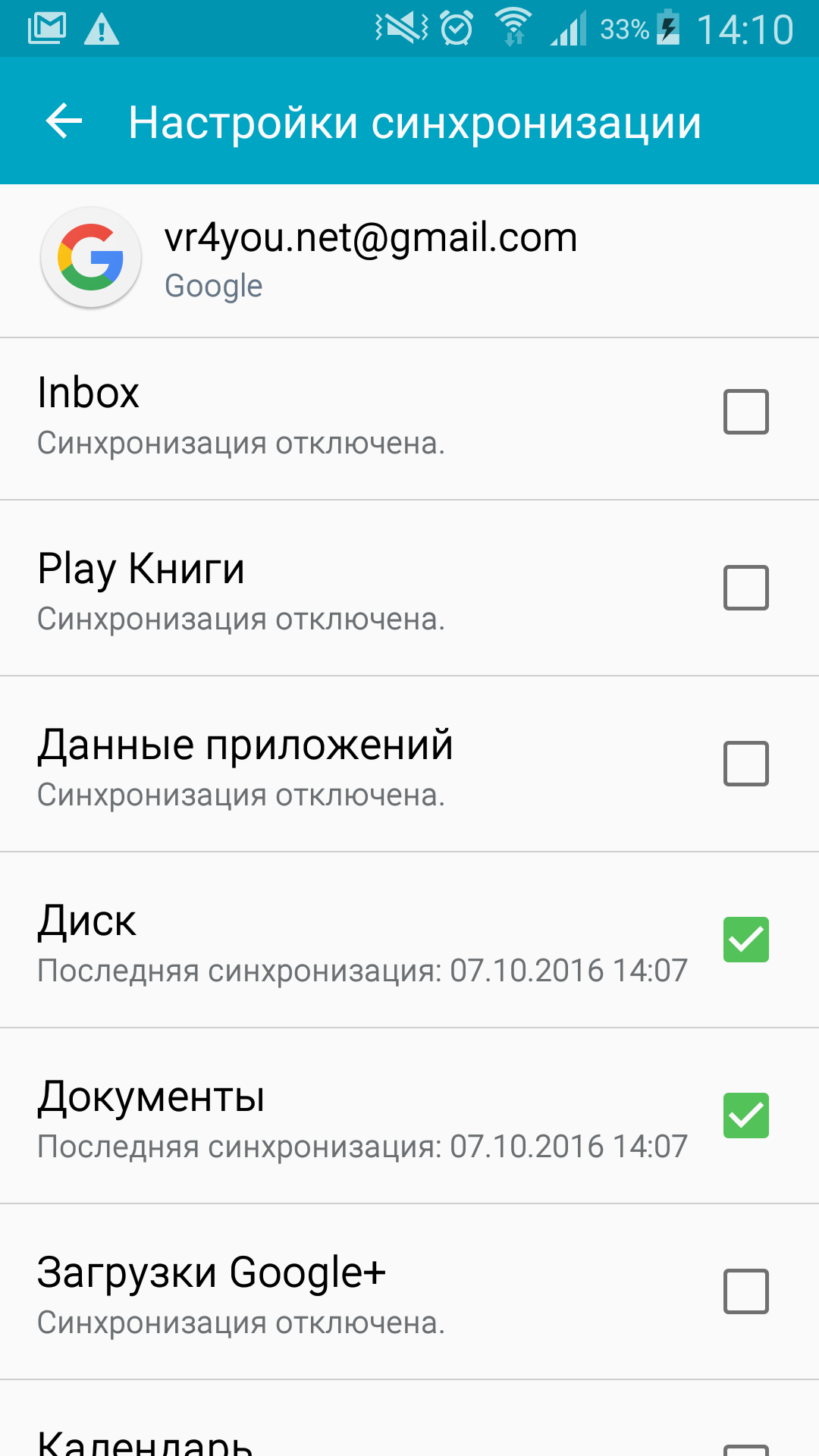 Делайте удаление данных только в крайнем случае, когда другие способы не могут справиться с неполадкой. Выполните следующие действия:
Делайте удаление данных только в крайнем случае, когда другие способы не могут справиться с неполадкой. Выполните следующие действия:
- Перейдите в меню настроек телефона.
- Выберите пункт «Приложения и уведомления» и в открывшемся окне кликните по строчке «Сведения о приложениях».
- Нажмите на кнопку Gmail, где нужно зайти в Хранилище.
- Кликните по функции «Стереть данные».
- Перезагрузите смартфон.
- Перезайдите в аккаунт гугл вручную.
Инструкция
- Зайдите в настройки смартфона.
- Выберите пункт «Пользователи и аккаунты».
- Нажмите на свою учетную запись.
- Кликните по опции «Синхронизировать аккаунты».
- В правом верхнем углу тапните по трем вертикальным точкам, а затем по строчке «Синхронизировать».
- Синхронизация аккаунта Google на андройд запущенна.
Удаление и повторное добавление google аккаунта
При проведении этой процедуры можете не переживать за сохранность ваших файлов и список контактов, они все останутся на сервере.
Для удаления «учетки» зайдите в пункт «Учетные записи», выберите вкладку Google и вызовите подменю (три точки в правом углу), нажмите «Удалить». Теперь нужно перезагрузить девайс и заново войти в свою учетную запись, введя логин и пароль.
Принудительная синхронизация
Существует два способа такой процедуры, которые повлекут за собой принудительную связь вашего Android телефона с «Облаком».
Сбейте настройки даты и времени. Зайдите в настройки, отключите гаджет от сети и введите неправильные параметры часов и даты. Выйдете на главный экран и снова произведите настройку, только указав уже корректные числа.
Заставьте связаться гаджет с «учеткой» через ussd-команду. Откройте «звонилку» и впишите код: *#*#2432546#*#*.
Стороннее приложение
Как вариант, устранить неполадку поможет программа «Фикс к синхронизации контактов». Скачайте его с Play Market и придерживаясь инструкции в описании, попробуйте восстановить работу Гугл-сервиса.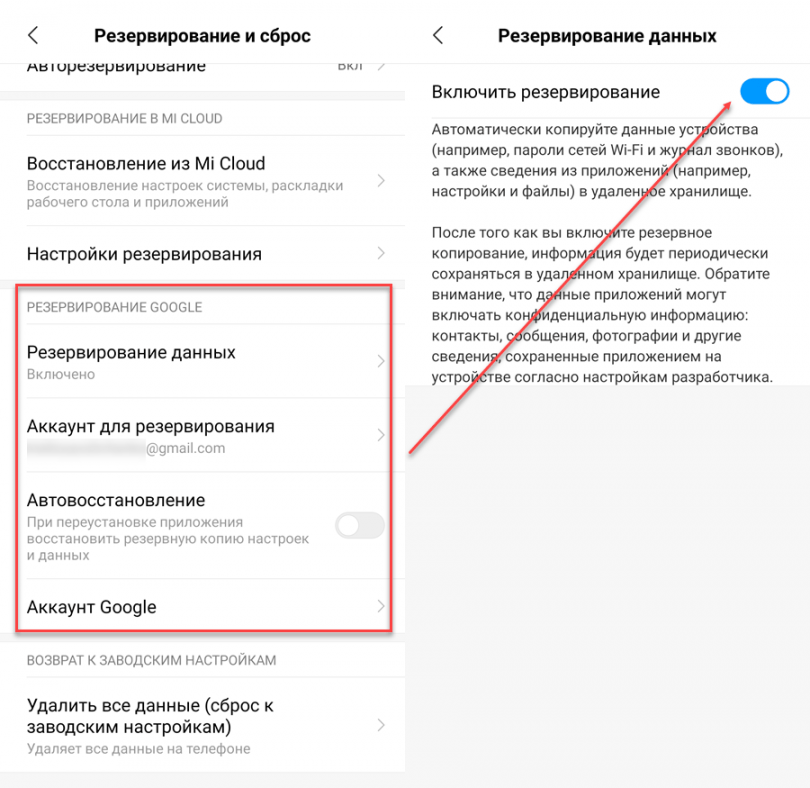
Заключение
В принципе, ко всем приведенным здесь инструкциям добавить особо нечего, какой-то из способов должен обязательно сработать, главное придерживайтесь приведенных рекомендаций и вы победите ошибку.
Видео
Раньше нам приходилось записывать контакты в специальных телефонных книжках и блокнотах, а те из нас, кто мог похвастаться отличной памятью, просто запоминали их. В тех старых телефонах, которыми мы пользовались чуть меньше 10 лет назад, было слишком мало памяти, чтобы вместить все знакомые телефонные номера.
Те, кому по должности было положено иметь множество контактов, пользовались органайзерами. «Планировщики» простым людям были недоступны — дорого стоили.
Как только стали появляться первые модели мобильных устройств, которые имели программное обеспечение на iOS и Андроид, в «воздухе запахло» синхронизацией. И только с появлением четвертой версии Андроид (Ice Cream Sandwich) и iOS, мы научились понимать это загадочное слово.
В этой статье мы расскажем, как можно синхронизировать контакты на смартфонах с операционной системой Google Андроид и Apple iOS.
Google – Android
О возможности синхронизации в Google Андроид мы узнали, когда появились аккаунты в электронных адресах. С помощью учетной записи мы могли:
- зайти в магазин приложений;
- ориентироваться во времени;
- синхронизировать контакты;
- искать мобильное устройство, если оно потеряется;
- и это далеко не все возможности.
Учетную запись можно и не иметь, но тогда владелец смартфона лишается многих преимуществ. И о возможностях мобильного устройства пользователь узнает только после активации Google аккаунта.
Контакты на Андроид синхронизируются с Google, чтобы хранить все, что есть у вас на всех мобильных устройствах в одном месте. Это очень удобно, если у вас несколько устройств. Например, на вашем смартфоне, айпаде, «умных» часах и еще парочке гаджетов хранятся разные телефонные номера. Вроде бы проблем возникнуть не должно, но. ..
..
Вам срочно необходимо позвонить, а планшет, на котором хранится этот контакт, вне доступа или разряжен. И вот теперь возникает вопрос: а как сделать так, чтобы эта ситуация не возникала? Просто, если объединить все телефонные номера со всех ваших мобильных устройств и переместить в одно место — учетную запись Google. Как это сделать, читайте дальше.
Зайдите в настройки, пролистните вниз, пока не увидите соответствующий пункт.
Кликните на него и увидите кнопку «Добавления учетной записи». Кликните еще раз и идите дальше.
Здесь вы увидите все программы, которые уже предустановленны. Для всех требуется учетная запись (введение пароль и никнейма). На вашем устройстве все может выглядеть чуть по-другому. Например, если вы пользуетесь программой бесплатных звонков, Skype, она у вас будет отображена.
Нам важно здесь не количество предустановленных программ, а аккаунт Google. Кликните на учетную запись.
Если у вас она есть, введите пароль и никнейм, в случае отсутствия — пройдите регистрацию.
Мы рекомендуем, если у вас еще нет учетной записи, пройти регистрацию не на мобильном устройстве, а на персональном компьютере или ноутбуке. Когда регистрация завершена, войдите в аккаунт и нажмите в правом углу пиктограмму, где изображены стрелки. Процесс синхронизации завершен.
Откройте на мобильном устройстве вкладку «Контакты».
Вызовите контекстное меню (специальная кнопка с настройками) и нажмите, как указано на картинке ниже.
Откуда вы будете синхронизировать номера: с sim-карты или памяти смартфона? После выбора нажмите «Дальше».
Выберите в качестве нового хранилища контактов вашу учетную запись на почте.
В облачное хранилище можно переносить любые контакты. Кликните на необходимые, нажмите на пиктограмму и дождитесь завершения процедуры.
Успешность синхронизации можно проверить у себя на почте, зайдя по адресу: . На этой странице вы увидите все телефонные номера, которые хранились на ваших устройствах.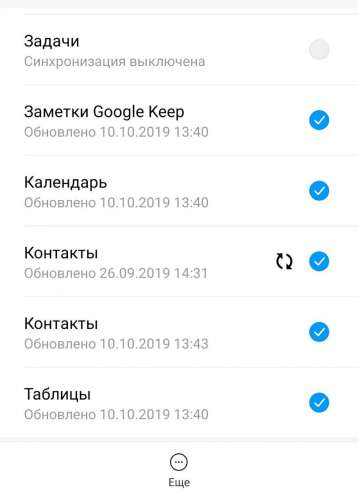
Отредактируйте все контакты на свой вкус, разбив их на группы. А если при обновлении программного обеспечения, возникнут критические ошибки, вы не потеряете ни одного своего телефонного номера, поскольку все они загружены на облачное хранилище.
iOS – Google
Владельцы iPhone с операционной системой iOS тоже пользуются сервисами поисковой системы Google.
Чтобы синхронизировать или по-простому перенести все контакты из айфона в свой почтовый гугл-сервис, надо сделать несколько несложных действий. Откройте приложения и найдите настройки.
Выберите «Почту». Нажмите на этот пункт и перейдете во вкладку, где можно добавить учетную запись.
Вам предложат несколько почтовых сервисов. Выберите Гугл-почту.
Внимательно заполните все поля, особенно второе и третье. Первое поле предназначено для никнейма или имени, а в поле описание можете дать название новой телефонной книги.
Нажмите на синхронизацию контактов.
В списке контактов вы не увидите ничего. Для завершения процедуры переноса (копирования) должна быть осуществлена обратная синхронизация контактов.
Зайдите в настройки почтового сервиса и найдите раздел с контактами. Кликните на «Контакты из почты».
Откройте контакты и ждите завершения процедуры синхронизации. Все прошло успешно.
Возьмите за привычку не захламлять память своих мобильных устройств сотнями номеров. Хранение контактов на облаке позволит:
- экономить место в памяти устройства;
- не бояться перепрошивок;
- не бояться случайных удалений;
- создавать группы людей.
Контакты на облаке можно как угодно редактировать. С компьютера это делать намного удобней, чем с мобильного устройства.
Объединение всех мобильных устройств в одной учетной записи — удобное новшество, которое позволит не терять контакты и иметь доступ к ним всегда.
Мобильная операционная система Android, как и практически любая современная платформа, предоставляет функционал, обеспечивающий сохранность персональных данных пользователя. Одним из таких инструментов является синхронизация контактов, паролей, приложений, записей календаря и т.п. Но что, если столь важный элемент ОС прекращает работать должным образом?
Одним из таких инструментов является синхронизация контактов, паролей, приложений, записей календаря и т.п. Но что, если столь важный элемент ОС прекращает работать должным образом?
Одной из распространенных проблем в данном случае является именно отсутствие синхронизации списка контактов пользователя. Такой сбой может быть кратковременным, в случае чего через определенное время обмен данными с «облаком» Google восстанавливается.
Другое дело, когда прекращение синхронизации контактов является постоянным. О том, как исправить подобную ошибку в работе системы мы далее и поговорим.
Перед тем, как выполнять действия, описанные ниже, следует перепроверить, подключено ли устройство к интернету. Просто откройте любую страницу в мобильном веб-браузере или же запустите приложение, требующее обязательного доступа к сети.
Также следует быть уверенным, что осуществлен вход в Гугл-аккаунт и нет никаких сбоев с его работой. Для этого откройте любое приложение из мобильного пакета приложений «Корпорации Добра» вроде Gmail, Inbox и т.п. А еще лучше попробуйте установить любую программу из Play Маркета.
И последний момент — автосинхронизация должна быть включена. Если эта функция активирована, необходимые данные синхронизируются с «облаком» в автоматическом режиме без вашего непосредственного участия.
Чтобы узнать, включена ли данная опция, необходимо перейти в «Настройки»
— «Аккаунты»
— «Google»
. Здесь в дополнительном меню (вертикальное троеточие справа вверху) должен быть отмечен пункт «Автосинхронизация данных»
.
Если по всем вышеперечисленным пунктам полный порядок, смело переходим к способам исправления ошибки синхронизации контактов.
Способ 1: синхронизация аккаунта Гугл вручную
Наиболее простое решение, которое в ряде случаев может быть действенным.
Если после выполнения данных действий синхронизация началась и успешно завершилась — проблема решена. В ином случае пробуем другие способы устранения ошибки.
Способ 2: удаление и повторное добавление Google-аккаунта
Этот вариант с еще большей вероятностью позволит исправить проблему с синхронизацией контактов на вашем Андроид-устройстве. Нужно всего лишь удалить авторизованную в системе учетную запись Google и войти в нее снова.
Следующий наш шаг — снова добавить на устройство только что удаленный Гугл-аккаунт.
Заново добавив учетную запись Google, мы запускаем процесс синхронизации данных с нуля.
Способ 3: принудительная синхронизация
При несрабатывании предыдущих методов устранения неполадки придется, так сказать, «схитрить» и заставить устройство провести синхронизацию всех данных. Сделать это можно двумя способами.
Первый способ заключается в изменении настроек даты и времени.
В итоге ваши контакты и прочие данные будут принудительно синхронизированы с «облаком» Гугл.
Другой вариант проведения принудительной синхронизации — с помощью номеронабирателя. Соответственно, подойдет он лишь для Android-смартфонов.
В этом случае нужно открыть приложение Телефон или любую другую «звонилку» и ввести следующую комбинацию:
Как итог, в панели уведомлений вы должны увидеть следующее сообщение об успешной установке соединения.
Способ 4: очистка кеша и удаление данных
Весьма эффективным методом борьбы с ошибкой синхронизации контактов является их полное удаление и очистка связанных данных.
Теперь приступим к очистке кеша и списка контактов.
Способ 5: стороннее приложение
Может произойти так, что и вовсе ни один из вышеописанных способов не устранит сбой с синхронизацией контактов. В данном случае советуем воспользоваться от стороннего разработчика.
Программа «Фикс к синхронизации контактов» способна выявить и исправить ряд ошибок, приводящих к невозможности синхронизировать контакты.
Все что нужно для устранения неполадки — нажать кнопку «Исправить»
и следовать дальнейшим инструкциям приложения.
Имя (обязательно) 01.11.2016 / 21:20
как мне увидеть контакты скопированные с телефона андроид я синхронизировал контакты.но в аккаунте их нет.
Лариса 05.08.2016 / 17:01
Спасибо большое за развернутую инструкцию для «чайников»! Еще один вопрос. У меня ASUS PadFone 2, но, думаю, такая же проблема возникает у многих: номера телефонов хранятся на симке, устройстве, гугле и т.д., при синхронизации на телефоне контакты появляются во множественном числе. Т.е. при вызове на экране несколько раз дублируется один и тот же номер. Очень утомляет… как исправить? Где-то читала, что в телефонной книге нужно ставить галочку — отображать только… Но, как таковую книгу (в отличии от старых телефонов) не знаю как посмотреть..К тому же, если смотреть на экран, есть два вида контактов и кто есть кто? не понятно. Вопрос, наверное, глупый с точки зрения продвинутых, но вы так все просто объяснили предыдущую тему!!! А то, как в анекдоте: обращение в интернете — 55-летняя женщина, мать троих программистов, просит кого-нибудь не психованного научить ее интернету…. Спасибо
Юлия 04.08.2016 / 23:44
Почему синхронизирует только 750 контактов, когда у меня их 2500. ограничение какое то?
Лиза 09.03.2016 / 13:44
как мне увидеть контакты скопированные с телефона,андройд? я синхронизировала контакты.но в аккаунте их нет.
Светлана 07.05.2015 / 15:49
В моих контактах есть раздел» Знакомые», не могу удалить оттуда старые контакты.Пробовала перенести их в папку мои контакты и потом удалить, но удаляется контакт только перенесенный,а в знакомых остается, что делать?
Владимир 23.04.2015 / 19:23
у меня нтс сегодня к вечеру пропали все контакты, не могу понять что случилось и появились новые совсем незнакомые контакты; что-это такое объясните пожалуйста что случилось, хотя когда покупал телефон загрузил старые номера без проблем.
Александр 22.04.2015 / 7:57
Неоднократно задаю вопрос Goolge: Почему при регистрации на сайте Тамбовских коллекционеров (tambovrar) — ромб ХВАУС, НЕ МОГУ КУПИТЬ И НЕ МОГУ ПОСМОТРЕТЬ
ИНФОРМАЦИЮ О ЛОТЕ. А вообще этот сайт работает? Помогите разобраться. Пожалуйста!!!
А вообще этот сайт работает? Помогите разобраться. Пожалуйста!!!
Иван 11.03.2015 / 5:43
Здесь все понятно. А как из одного аккаунта Гугл, перенести контакты в другой аккаунт Гугл, только чтобы фото тоже перенеслись.
Сулейман 02.02.2015 / 12:56
Добрый день!
При добавлениии адреса E-mail появляется кнопка добавить в круги и пригласит в google/ если не нажимаю на эту кнопку, то сохранение невозможно. Как избежать приглашения в google.
Виктор 22.12.2014 / 14:44
Добавление к моему предыдущему комментарию.
Всё в порядке. Задал экспорт в формате vCard, и при этом создался файл vcf. Нужно доработать Help, чтобы было понятно, в каком формате экспортировать, и что этот экспорт предназначен для телефона.
Виктор 22.12.2014 / 14:12
Хочу перенести контакты из Google на телефон Savsung SM-G7102. План: экспортировать контакты в файл на компьютере, подключить телефон через USB-кабелем, перенести файл в память телефона, на телефоне сделать «Импорт из памяти». Но телефону нужен файл *.vcf. А Google при экспорте такой файл не создаёт — только csv и vCard. Как быть?
Марат 22.11.2014 / 20:08
У меня НТС не хочет копировать новые контакты на SD карту а копирует только старые.
Подскажите может я сам как то не правильно копирую.
Сергей 07.11.2014 / 2:19
Спасибо большое, очень помогло.
Лилия 27.07.2014 / 17:04
Спасибо большое за инф-ю.Очень подробно и понятно. Но я с этим разобралась самостоятельно.
Но вот теперь возник вопрос: Как импортировать исправленный список контактов из Гугл в мобильное устройство?
Проблема заключается в следующем — импортируется в телефон старый, не исправленный список контактов (который ранее был экспортирован из телефона), впечатление такое, что новый/исправленный какбуд то не сохранен в разделе «Контакты», хотя открывается именно он. Помогите разобраться. Пожалуйста!!!
Вконтакте
Одноклассники
Google+
Как синхронизировать контакты Google с устройством на базе BlackBerry 10?
Несмотря на то, что многие перешли с BlackBerry 10 на смартфоны BlackBerry на базе Android, некоторые наши читатели продолжают любить и использовать свои телефоны на базе BlackBerry 10.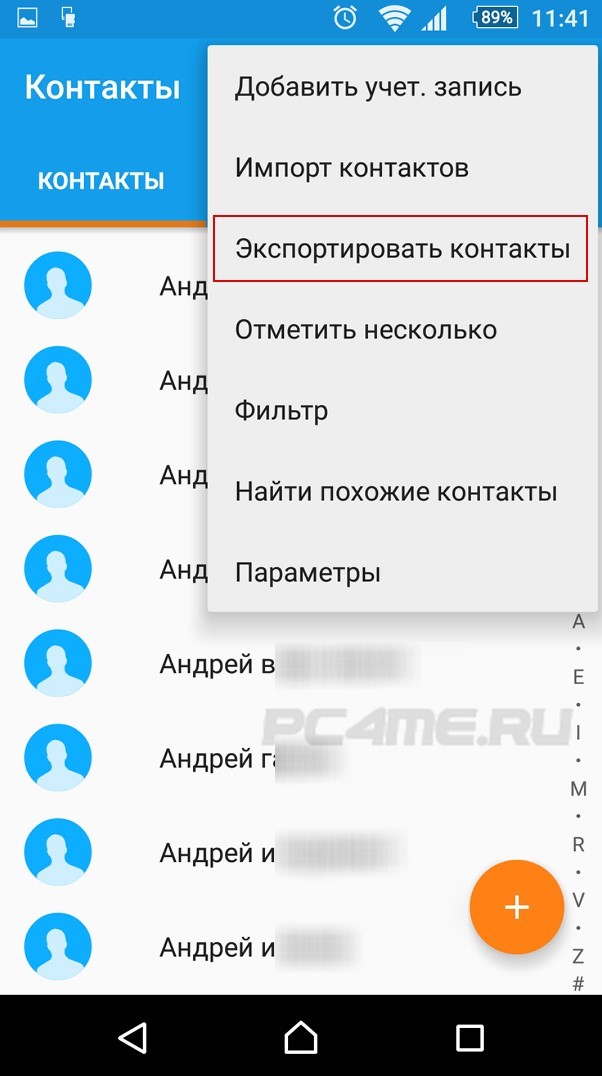 Однако есть одна проблема, которая заключается в правильной синхронизации контактов Google. К счастью, Ben xfg подготовил фантастическое, простое руководство, рассказывающее, как решить проблему с синхронизацией контактов!
Однако есть одна проблема, которая заключается в правильной синхронизации контактов Google. К счастью, Ben xfg подготовил фантастическое, простое руководство, рассказывающее, как решить проблему с синхронизацией контактов!
A) Если в вашей учетной записи Google включена двухэтапная проверка (рекомендуется), вы можете пропустить 1 шаг.
Б) Если у вас не активирована двухэтапная проверка, вам нужно будет зайти в свою учетную запись Google и включить «Менее безопасный доступ к приложениям». Вы можете сделать это здесь.
Теперь внимательно следуйте инструкции
1. Перейдите в раздел «Учетные записи» (если здесь уже отображается учетная запись контактов, которую вы пытаетесь синхронизировать, удалите ее, чтобы избежать ошибок).
2. Выберите Добавить учетную запись.
3. Выберите Расширенные в нижней части экрана.
4. Нажмите CardDav
5. Описание — введите любое описание.
6. Имя пользователя — введите свой адрес Gmail (важно).
7. Адрес электронной почты — введите свой адрес Gmail.
8. Пароль:
- Если у вас не включена двухэтапная проверка, введите пароль своего аккаунта Google в этом поле.
9. В качестве адреса сервера введите следующее: https://www.googleapis.com/carddav/v1/principals/[email protected]/lists/default/
Обязательно измените адрес сервера, чтобы вместо «[email protected]» был указан ваш фактический адрес Gmail; здесь не может быть ошибок, поэтому тщательно редактируйте. Если у вас все еще есть проблемы, первым шагом будет выход из аккаунта Google во всех браузерах на вашем телефоне BlackBerry 10, а затем повторение этих шагов.
В России, все модели на базе BlackBerry 10 по прежнему доступны в нашем магазине!
Источник: CrackBerry
Что можно приготовить из кальмаров: быстро и вкусно
Существует несколько способов, которые позволят пользоваться контактами с вашей Гугл-почты на своем телефоне. Некоторые варианты предполагают не только перенос, но и синхронизацию, поэтому любые изменения информации будут отображаться на всех устройствах, подключенных к Gmail. Во всех остальных случаях произойдет только перенос контактных данных. Импорт можно осуществить с помощью учетной записи Google, внешнего носителя (SD Card), сим-карты, Bluetooth, программы MOBILedit! PC Suite, специальных утилит от вашего производителя телефона.
Во всех остальных случаях произойдет только перенос контактных данных. Импорт можно осуществить с помощью учетной записи Google, внешнего носителя (SD Card), сим-карты, Bluetooth, программы MOBILedit! PC Suite, специальных утилит от вашего производителя телефона.
Как перенести контакты с помощью учетной записи Google
Устройства на ОС Android автоматически синхронизируются с данными Google-аккаунта (и с почтой в том числе). Чтобы произвести импорт данных Gmail на телефон, залогиньтесь под учетной записью, к которой привязан электронный ящик. Для добавления аккаунта с нужными контактными адресами, вам нужно попросту следовать такому алгоритму:
- Зайдите в меню настроек.
- В разделе «Личные данные» выберите подпункт «Аккаунт», а потом нажмите на «Добавить аккаунт».
- Укажите вид аккаунта. В нашем случае это – Google-аккаунт.
- Следуя инструкциям на экране, заполните форму. Система может затребовать ввод PIN-кода, графического ключа или пароля блокировки.
- После добавления аккаунта все электронные письма, контакты, события календаря и другие данные перенесутся на ваше Android-устройство.
В некоторых аккаунтах Google могут возникнуть проблемы с синхронизацией либо она может быть отключена. Чтобы устранить это, зайдите в «Настройки» телефона, а потом выберите «Личные данные». Щелкните на «Аккаунты Google», а в разделе «Еще» нажмите «Синхронизировать».
Также можно осуществить импорт контактов без добавления учетной записи. Данный способ реализуется с помощью специального CSV-файла:
Добавленный файл не будет синхронизирован до тех пор, пока вы не зайдете на учетную запись Google, к которой он относится.
Как перенести контакты с помощью SIM-карты
Если вы сменили телефон, а старые контактные данные (в том числе контакты Гмейле) остались на старом устройстве, то возможен импорт с помощью вашей SIM-карты для актуализации всей базы контактов (включая и Google-контакты) . Чтобы осуществить это:
- Вставьте SIM-карту в старый телефон, а потом перейдите в меню контактов.

- Скопируйте информацию с устройства на SIM-карту.
- Переместите «симку» в ваш новый девайс под управлением Android.
- Перейдите в раздел «Контакты», а потом в «Меню».
- Выберите вариант «Импортировать с SIM-карты».
Способ имеет много ограничений (длина контакта, передача не всей информации, количество перенесенных контактов за раз), поэтому применяется достаточно редко.
Как перенести контакты на Android с помощью SD
Card
Флэш-карта – еще один способ импорта контактных данных Gmail на ваш телефон. Процедура похожа на перенос с помощью учетной записи Google, но имеет свои особенности:
Все файлы будут перенесены к вам на телефон. Они автоматически добавятся в контактное меню. Таким же образом можно сделать бэкап всех адресных данных на устройстве. Для этого в разделе «Импорт/Экспорт» выберите флэш-карту в качестве носителя.
Как перенести контакты c помощью Bluetooth
Подобного рода способ подходит для случаев, когда контакты gmail, которые нужно перенести, находятся на другом телефоне.
Включите Bluetooth-соединение на обоих устройствах. На телефоне, с которого нужно осуществить перенос, выберите нужные контактные данные или нажмите «Выбрать все». Потом щелкните «Отправить контакты», а способом передачи укажите Bluetooth. Найдите второе устройство. Выберите его в списке поиска. Подтвердите передачу и ее ожидайте завершения. Выберите полученный файл и импортируйте его в контактное меню своего телефона.
Как перенести контакты с помощью специальных приложений
Одной из самых многофункциональных программ при работе с контактной информацией считается MOBILedit! С ее помощью можно осуществлять импорт этих данных из разнообразных источников, а также их перенос на другие устройства в более удобной для пользователя форме.
После установки программы на компьютер, подключите телефон, с которого нужно перенести адресную информацию, по USB-кабелю.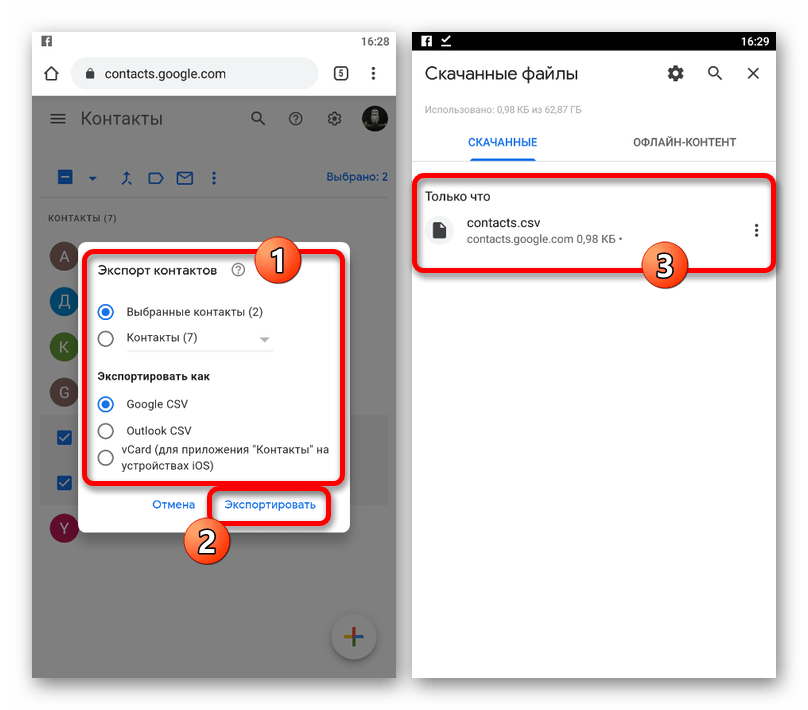 Программа также может импортировать данные непосредственно с почты Gmail. Здесь надо сделать всего 2 шаги, а именно:
Программа также может импортировать данные непосредственно с почты Gmail. Здесь надо сделать всего 2 шаги, а именно:
- После синхронизации компьютера и телефона, зайдите в меню «Phonebook», а потом нажмите кнопку «Export».
- Какой бы способ вы не выбрали, сохраните контактные данные на компьютере (например, в формате CSV). Подключите устройство, на которое нужно осуществить перенос.
Программа позволяет вывести данные с помощью:
- USB-кабеля;
- Bluetooth;
- SD-карты;
- Google-данных.
Имя (обязательно) 01.11.2016 / 21:20
как мне увидеть контакты скопированные с телефона андроид я синхронизировал контакты.но в аккаунте их нет.
Лариса 05.08.2016 / 17:01
Спасибо большое за развернутую инструкцию для «чайников»! Еще один вопрос. У меня ASUS PadFone 2, но, думаю, такая же проблема возникает у многих: номера телефонов хранятся на симке, устройстве, гугле и т.д., при синхронизации на телефоне контакты появляются во множественном числе. Т.е. при вызове на экране несколько раз дублируется один и тот же номер. Очень утомляет… как исправить? Где-то читала, что в телефонной книге нужно ставить галочку — отображать только… Но, как таковую книгу (в отличии от старых телефонов) не знаю как посмотреть..К тому же, если смотреть на экран, есть два вида контактов и кто есть кто? не понятно. Вопрос, наверное, глупый с точки зрения продвинутых, но вы так все просто объяснили предыдущую тему!!! А то, как в анекдоте: обращение в интернете — 55-летняя женщина, мать троих программистов, просит кого-нибудь не психованного научить ее интернету…. Спасибо
Юлия 04.08.2016 / 23:44
Почему синхронизирует только 750 контактов, когда у меня их 2500. ограничение какое то?
Лиза 09.03.2016 / 13:44
как мне увидеть контакты скопированные с телефона,андройд? я синхронизировала контакты.но в аккаунте их нет.
Светлана 07.05.2015 / 15:49
В моих контактах есть раздел» Знакомые», не могу удалить оттуда старые контакты. Пробовала перенести их в папку мои контакты и потом удалить, но удаляется контакт только перенесенный,а в знакомых остается, что делать?
Пробовала перенести их в папку мои контакты и потом удалить, но удаляется контакт только перенесенный,а в знакомых остается, что делать?
Владимир 23.04.2015 / 19:23
у меня нтс сегодня к вечеру пропали все контакты, не могу понять что случилось и появились новые совсем незнакомые контакты; что-это такое объясните пожалуйста что случилось, хотя когда покупал телефон загрузил старые номера без проблем.
Александр 22.04.2015 / 7:57
Неоднократно задаю вопрос Goolge: Почему при регистрации на сайте Тамбовских коллекционеров (tambovrar) — ромб ХВАУС, НЕ МОГУ КУПИТЬ И НЕ МОГУ ПОСМОТРЕТЬ
ИНФОРМАЦИЮ О ЛОТЕ. А вообще этот сайт работает? Помогите разобраться. Пожалуйста!!!
Иван 11.03.2015 / 5:43
Здесь все понятно. А как из одного аккаунта Гугл, перенести контакты в другой аккаунт Гугл, только чтобы фото тоже перенеслись.
Сулейман 02.02.2015 / 12:56
Добрый день!
При добавлениии адреса E-mail появляется кнопка добавить в круги и пригласит в google/ если не нажимаю на эту кнопку, то сохранение невозможно. Как избежать приглашения в google.
Виктор 22.12.2014 / 14:44
Добавление к моему предыдущему комментарию.
Всё в порядке. Задал экспорт в формате vCard, и при этом создался файл vcf. Нужно доработать Help, чтобы было понятно, в каком формате экспортировать, и что этот экспорт предназначен для телефона.
Виктор 22.12.2014 / 14:12
Хочу перенести контакты из Google на телефон Savsung SM-G7102. План: экспортировать контакты в файл на компьютере, подключить телефон через USB-кабелем, перенести файл в память телефона, на телефоне сделать «Импорт из памяти». Но телефону нужен файл *.vcf. А Google при экспорте такой файл не создаёт — только csv и vCard. Как быть?
Марат 22.11.2014 / 20:08
У меня НТС не хочет копировать новые контакты на SD карту а копирует только старые.
Подскажите может я сам как то не правильно копирую.
Сергей 07.11.2014 / 2:19
Спасибо большое, очень помогло.
Лилия 27.07.2014 / 17:04
Спасибо большое за инф-ю.Очень подробно и понятно. Но я с этим разобралась самостоятельно.
Но вот теперь возник вопрос: Как импортировать исправленный список контактов из Гугл в мобильное устройство?
Проблема заключается в следующем — импортируется в телефон старый, не исправленный список контактов (который ранее был экспортирован из телефона), впечатление такое, что новый/исправленный какбуд то не сохранен в разделе «Контакты», хотя открывается именно он. Помогите разобраться. Пожалуйста!!!
Так как операционная система Android является фирменной разработкой Google, синхронизировать контакты своего смартфона или планшета с соответствующими учетными записями очень легко и полезно. Ниже мы подробно опишем, как это сделать.
Синхронизирование контактов Андроид + Гугл
Сперва стоит сказать пару слов о том, зачем может понадобиться синхронизация контактов. Даже если вы не слишком общительный человек и редко пользуетесь сервисами от Google и социальными сетями, сохранение ключевых контактов путем синхронизации может пригодиться в том случае, когда на андроид-девайсе произошел сбой и устройство необходимо сбросить до заводских настроек (то же самое резонно и для возможных неполадок при получении рут-доступа).
Синхронизация полезна, если вы имеете несколько телефонов и быстро хотите перебросить номера, личные данные с одного на другой. Ключевой нюанс в данном процессе – наличие почтового ящика в системе Gmail, получить который вы можете всего за пару минут абсолютно бесплатно. Если он у вас уже есть, выбирайте на экране смартфона пункт “Настройки” и переходите по пути “Учетные записи\синхронизация” -> “Добавить аккаунт”. Здесь вписывайте адрес своего gmail-ящика и пароль к нему. Ждем, пока ОС произведет подключение. Далее на своем мобильном устройстве открываем “Контакты”, левой сенсорной кнопкой по ним вызываем меню и выбираем пункт “Импорт\Экспорт”. В качестве источника указываем “Phone” (или карту, если данные хранятся на ней), в целевом хранилище находим свой gmail-аккаунт. Здесь можно выбрать, какие конкретно записи вы ходите перенести (жмем для этого знак копирования в правом нижнем углу). Интересно, что при добавлении каждого нового контакта, он будет переноситься в облачное хранилище Google и добавляться на синхронизированные устройства.
Здесь можно выбрать, какие конкретно записи вы ходите перенести (жмем для этого знак копирования в правом нижнем углу). Интересно, что при добавлении каждого нового контакта, он будет переноситься в облачное хранилище Google и добавляться на синхронизированные устройства.
Как внести исправления в Google-контакты?
Во время процедуры из пункта 1 старайтесь не жать на кнопки по несколько раз. Синхронизация происходит в фоновом режиме, поэтому, на первый взгляд, может быть незаметна пользователю. Если же, все-таки, образовались дубли, подправить список, добавить или удалить из него нужные позиции можно по ссылке www.google.com/contacts . Естественно, к записям разрешается добавлять фото, пометки, другие номера телефонов и важную информацию, которая всегда будет под рукой.
Почему контакты с Google на Android не синхронизируются?
Данная ошибка может возникать по ряду причин. Если синхронизация не происходит, попробуйте произвести такие действия:
- заходим в пункт “Настройки”;
- выбираем “Почта, адреса, календари”;
- выбираем пункт “CardDAV”;
- переводим “Контакты” в состояние “Включено”;
- переходим из “CardDAV” в учетку “Дополнительно”;
- активируем переключатель “Исп. SSL”;
- сохраняем изменения, нажав “Учетная запись” и “Готово”.
До определенной степени данный процесс безопасен, так как охраняется политикой конфиденциальности компании. С другой стороны, если кто-то получит доступ к вашим паролям и почтовому ящику, контакты и личные данные могут оказаться под угрозой. Поэтому заранее позаботьтесь о том, чтобы придумать надежный, достаточно сложный, но запоминающийся пароль, который будет невозможно угадать или подобрать.
Не так давно, лет 10 назад, все хранили номера телефонов в специальных блокнотах или телефонных книгах. Сегодня же очень важно помнить знаменательные даты друзей, их дни рождении, названия электронной почты, адреса и, конечно же, телефоны. Все эти данные в современном мире достаточно важны, поэтому необходимо изменить свое отношение к миру и сохранить свои контакты без вероятности их потерять
Все эти данные в современном мире достаточно важны, поэтому необходимо изменить свое отношение к миру и сохранить свои контакты без вероятности их потерять
.
Чтобы сохранить свои контакты из телефонной книги раз и навсегда, можно использовать множество способов. Наиболее удачным вариантом является связь с , потому как Android и есть творение данной компании. Поэтому синхронизация с почтой Google станет удачным и максимально функциональным решением
.
Если аккаунта на Google пока еще нет, соответственно нет связи Android’a с аккаунтом, это нужно сделать непременно без отлагательств. Только зарегистрированные пользователи смогут по достоинству оценить все прелести работы с Android
.
Что подразумевают под синхронизацией? Если телефон вдруг потеряется, или владелец телефона купит новую модель, или есть другое устройство на Android’e, то общий список контактов, в принципе и черный список номеров , всегда будут под рукой. Этот список никогда не потеряется
.
Все контакты сохраняться на мобильном устройстве и на сервере компании Google в зарегистрированном аккаунте. После покупки нового телефона, нужно сразу зайти в аккаунт и все сохраненные записи моментально окажутся в телефоне
.
Чтобы синхронизировать свое устройство с Google, нужно выполнить следующие шаги:
- войти в Android под созданным аккаунтом в Google;
- включить опцию «Синхронизация со своей почтой
» во вкладке Настройки — Учетные записи и синхронизации; - во вкладке «Меню телефона — Контакты» проставить путь для сохранения новых контактов на аккаунт Gmail;
- существующие контакты импортируются в Google посредством меню телефона;
- старые контакты удаляются, остаются лишь синхронизированные.
После синхронизации можно навсегда забыть о боязни потерять важный телефонный номер и прочие данные. Редактировать синхронизированную информацию можно с компьютера, ноутбука, планшета
. В общем с любого устройства, у которого есть возможность зайти в Интернет и войти в аккаунт Google.
После изменения все данные синхронизируются на всех подключаемых устройствах. Кроме того, к контактам можно прикрепить фотографию и выполнить настройку контактов «под себя»
.
Cинхронизация контактов Google — это весьма полезная функция, которой, почему-то пользуются не все.
3) синхронизация контактов;
Без аккаунта тоже можно обойтись, но, с другой стороны, зачем тогда смартфон? К тому же все возможности гаджета открываются лишь при активации учетки.
Самасинхронизация контактов android c googleсоздана для того, чтобы объединить контакты со всех устройств в одном хранилище.
Допустим, у вас 2 телефона, планшет, «умные» часы и еще несколько девайсов. Каждый из них снабжен своими контактами.
Проблема возникает тогда, когда требуемый телефон находится на разряженном смартфоне, но крайне необходим в данный момент времени.
Как объединить все данные под эгидой одного Google-аккаунта?
Для начала находим настройки, после чего и листаем вниз, пока не наткнемся на требуемый пункт.
Нажимаем на него и видим одинокую кнопку «добавить учетку». Смело нажимаем на нее и двигаемся дальше.
Видим перечень предустановленных приложений, для корректной работы которых нужно ввести логин и пароль.
Отобразится полный перечень всех данных, которые раньше были на вашем телефоне, но затем «перекочевали» в интернет.
Теперь вы можете объединять несколько номеров под одним именем и разбивать своих друзей на группы. Это более чем удобно.
К тому же, при перепрошивке аппарата не придется восстанавливать по крупицам все номера.
iOS – Google
С одним разобрались. Переходим к яблочной продукции.
Несмотря на то, что обладатели устройств от «Стива Джобса» почему-то не любят почитателей , они частенько пользуются Гугл-сервисами.
Синхронизация контактов с googleнастраивается достаточно просто. Для начала открываем список приложений и ищем настройки.
Нас интересует такой пункт, как «Почта». Нажимаем на него и переходим в подменю, где требуется нажать на добавление учетки.
Нажимаем на него и переходим в подменю, где требуется нажать на добавление учетки.
В списке предложенных вариантов выбираем требуемый, т.е. кликаем на логотип Google.
Заполняем все поля, которые имеются, уделяя особое внимание второму и третьему.
В первом введите имя либо ник, ну а графа «Описание» создана для того, чтоб вы не потеряли номера в записной книге телефона. Озаглавьте ее так, чтобы не забыть.
Остается лишь зайти в список контактов, чтобы убедиться в правильности манипуляций. Не удивляйтесь, если ничего не увидите.
контактов Google не синхронизируются? Это то, что вам нужно сделать!
Вообще говоря, я люблю Android, но иногда, когда я добавляю новую учетную запись на телефон и получаю ошибку «контакты Google не синхронизируются», я серьезно подумываю о других платформах. И я не единственный…
В частности, когда вы настраиваете новый телефон или добавляете на него дополнительную учетную запись, он предлагает вам возможность синхронизировать ваши контакты Gmail с приложением «Контакты». Однако иногда контакты Google не синхронизируются с вашими устройствами , что может сильно расстраивать.
Тем не менее, вы должны сохранять спокойствие и продолжать. Если вам сложнее всего синхронизировать Google Контакты, так как есть кое-что, что вы можете сделать, чтобы это исправить.
Почему Google Контакты не синхронизируются?
Проведя небольшое исследование, мы обнаружили, что многие пользователи Android задаются вопросом, как синхронизировать контакты со своего телефона с Gmail и наоборот. И им почти надоело получать эту ошибку. Похоже, Google тоже знает об этом, между прочим.
Таким образом, происходит следующее: после добавления учетной записи Google в телефон ваши контакты Google или Gmail должны автоматически синхронизироваться. Да, похоже, это происходит только тогда, когда люди добавляют учетную запись в телефон. Но в случае, если этого не произойдет по неизвестным причинам, есть несколько вещей, которые вы можете попробовать, чтобы решить проблему.
Как синхронизировать контакты Google на Android
Один из следующих шагов, скорее всего, решит проблему синхронизации ваших контактов раз и навсегда.
Убедитесь, что на вашем телефоне активирована функция Android Sync. Для этого перейдите в «Настройки»> «Использование данных»> «Меню» и проверьте, установлен ли флажок «Автосинхронизация данных». Даже если это так, попробуйте выключить и снова включить его несколько раз.
Убедитесь, что синхронизация контактов Google включена. Перейдите в «Настройки»> «Учетные записи»> «Google» и выберите учетную запись, которую вы используете. Убедитесь, что установлен флажок Контакты. Опять же, даже если это так, выключите его, а затем снова включите несколько раз.
Убедитесь, что фоновые данные включены. При наличии ограничений некоторые приложения или функции не будут работать, если вы не подключены к сети Wi-Fi. Перейдите в «Настройки»> «Использование данных»> «Меню» и посмотрите, выбран ли параметр «Ограничить фоновые данные».
Очистите кеш приложения и данные для контактов Google. Перейдите в «Настройки»> «Диспетчер приложений», затем смахните до «Все» и выберите «Синхронизация контактов». Выберите Очистить кеш и очистить данные.
Удалите свою учетную запись Google и настройте все заново. Откройте «Настройки»> «Учетные записи»> «Google» и выберите учетную запись, с которой у вас возникли проблемы.Выберите опцию «Удалить учетную запись», затем пройдите процесс настройки еще раз.
Опять же, это некоторые официальные решения проблемы несинхронизации контактов Google, которые исходят непосредственно от представителей поискового гиганта. Но я хотел знать, что об этом говорят пользователи, которым не удалось синхронизировать контакты Google с Android. Так что я также нашел очень интересным решением .
Одна учетная запись, чтобы управлять ими всеми
Судя по всему, объединение ваших учетных записей может быть решением , многие пользователи сообщают, что это сработало. В частности, вам необходимо выполнить следующие действия:
В частности, вам необходимо выполнить следующие действия:
- Перейти к контактам
- Нажмите «Меню», затем выберите «Контакты для отображения»
- Выберите устройство (обычно это синий значок телефона). После этого будут отображаться только контакты на вашем телефоне.
- Снова нажмите «Меню» и выберите «Объединить учетные записи».
- Выберите опцию «Объединить с Google», при которой все ваши контакты будут объединены с Google.
- Вернитесь и снова выберите Меню.
- Выберите «Контакты» для отображения, затем «Все контакты».На этот раз вы должны увидеть все свои контакты
Заключение
Были ли эти решения полезны для вас? Вы все еще получаете сообщение «Google Контакты не синхронизируются» после попытки?
Сообщите нам, как все прошло, добавив несколько строк в раздел комментариев ниже!
Google Контакты не синхронизируются с Android? Попробуйте эти исправления
Когда случаются плохие дни и дела идут не так, как надо, меньше всего вам хочется, чтобы ваши технологии разочаровывали.Иногда контакты в телефоне не синхронизируются с приложением «Google Контакты». Это может быть неприятно, потому что вам может потребоваться сохранить некоторые важные контактные данные.
Похоже, что подобный сценарий случается время от времени и случился с горсткой людей.
Вот 4 способа исправить контакты Google, которые не синхронизируются с телефонными контактами на вашем телефоне Android.
Почему мои контакты Google не синхронизируются с Android
Причина, по которой ваши контакты Google не синхронизируются с вашим Android-устройством, заключается в том, что вы не включили синхронизацию данных о людях в настройках.Обычно, когда вы входите в Google на своем Android, ваши контакты должны синхронизироваться автоматически, но иногда процесс не происходит автоматически, поэтому вам нужно убедиться, что вы синхронизируете контакты вручную.
Еще одна причина, по которой ваши контакты Google не синхронизируются с вашим Android-устройством, заключается в том, что в приложении «Google Контакты» есть ошибка, которая не позволяет ему автоматически синхронизироваться с вашим телефоном.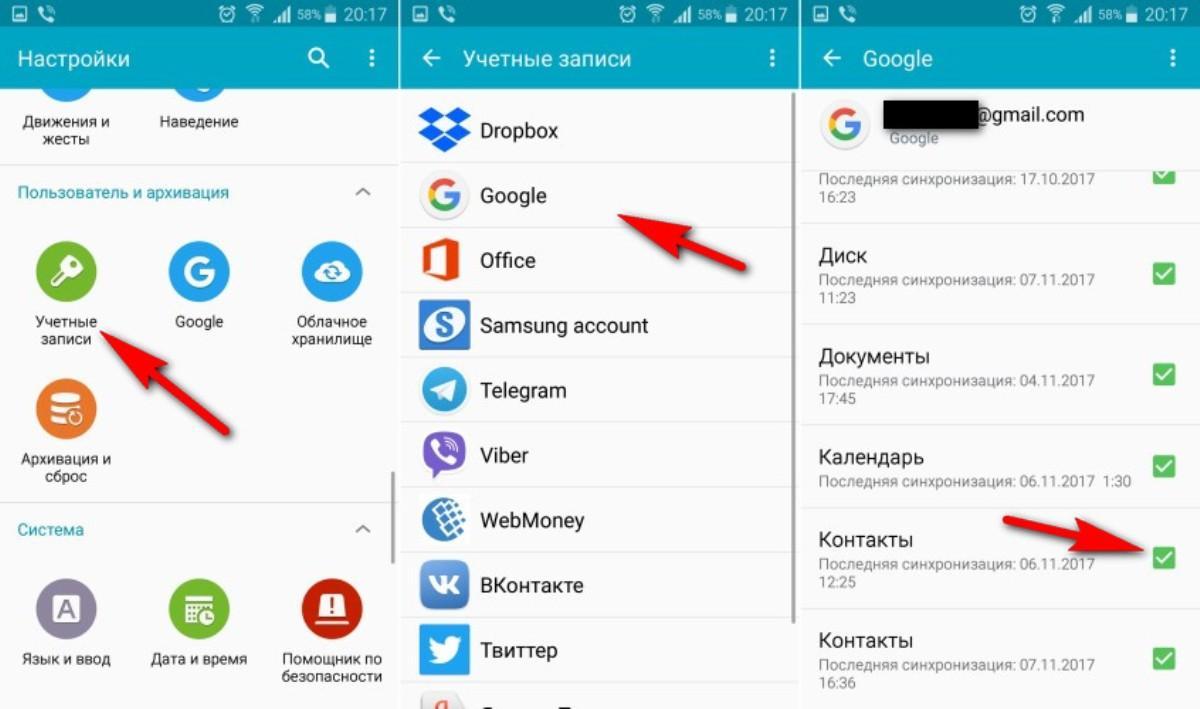 Вам нужно будет выполнить некоторые действия по устранению неполадок, которые позволят вам избавиться от сбоя или ошибки в приложении «Google Контакты».
Вам нужно будет выполнить некоторые действия по устранению неполадок, которые позволят вам избавиться от сбоя или ошибки в приложении «Google Контакты».
Что делать, если Google Контакты не синхронизируются с Android
Есть несколько вещей, которые вам нужно сделать, если ваши контакты Android не синхронизируются, и это включает либо ручную синхронизацию контактов, либо устранение сбоя в контактах Google или вашем телефоне, чтобы устранить проблему.
1. Включите синхронизацию учетной записи Google
- Откройте настройки телефона .
- Прокрутите вниз, чтобы найти параметры для учетных записей .
- Нажмите на свою учетную запись Google .Обычно, если у вас телефон Android, он будет в верхней части списка.
- Нажмите на Sync Account . Это покажет вам список продуктов Google, которые есть в вашем телефоне и могут быть синхронизированы между платформами. Он покажет, когда последний раз был синхронизирован какой-либо продукт. Поскольку Контакты — это продукт Google, вы можете быть уверены, что при правильной синхронизации вы увидите список на сайте contacts.google.com.
2. Очистите кеш приложения «Контакты»
Этот следующий метод позволит вам очистить кэш, чтобы приложение могло перезагрузиться и выполнить синхронизацию.
- Зайдите в настройки телефона .
- Прокрутите вниз и найдите параметры Приложения .
- Нажмите на приложение Контакты .
- Прокрутите вниз и нажмите Хранилище . Вы сразу увидите две кнопки.
- Нажмите Очистить кеш .
- Перейти к Настройки .
- Прокрутите вниз, чтобы найти открытые учетные записи.
- Нажмите на свою учетную запись Google .
- Нажмите на Sync account .
3.
 Включите и выключите контактную синхронизацию
Включите и выключите контактную синхронизацию
Еще один способ заставить ваши контакты снова синхронизироваться — это выключить, а затем включить функцию синхронизации или наоборот, а затем снова включить. Поэтому, если синхронизация не включена, вам необходимо включить ее, однако, если она включена, вам нужно отключить ее, а затем снова включить.
Для этого перейдите в «Настройки»> «Учетные записи». Нажмите на свою учетную запись Google. Нажмите на синхронизацию учетной записи.
4. Удалите и повторно установите приложение
Если вы уже использовали первые два метода, вы также можете попробовать этот.Это может сработать для вас.
- Удалите Контакты со своего телефона.
- Скачать Контакты Контакты из Google Play. После переустановки приложения вы можете проверить, отображаются ли в нем контакты из учетной записи или с устройства .
- Нажмите на меню (3 точки). После этого вы можете переключаться с учетной записи на устройство или отображать все учетные записи.
- Нажмите на Управление учетными записями на этом устройстве .
- Включите Google Account Sync. Пройдите через него, чтобы выполнить функцию синхронизации с устройства на учетную запись.
5. Удаление и настройка учетной записи Google
Это может занять много времени, но попробовать стоит. Вам нужно будет удалить учетную запись Google и настроить ее снова.
- Зайдите в настройки вашего телефона.
- Прокрутите вниз и найдите параметр «Учетные записи».
- Нажмите на свою учетную запись Google .
- Нажмите на удалить аккаунт .
- Вернитесь к экрану меню .
- Откройте приложение «Контакты » .
- Войдите в учетную запись Google еще раз.
 Это позволит приложению обновиться, добавить контактные данные и правильно синхронизировать данные с устройства с учетной записью.
Это позволит приложению обновиться, добавить контактные данные и правильно синхронизировать данные с устройства с учетной записью.
6. Полный сброс телефона Android
Еще один способ удалить ошибку в контактах Google, не позволяющую синхронизировать ваши контакты, — это выполнить полный сброс настроек телефона. Освободите проблему от ее мучений, удерживая кнопку включения в течение 30 секунд.
Через 30 секунд ваш телефон Android будет принудительно выключен, это называется «цикл включения питания», в некотором роде отказоустойчивый. Включите резервное копирование телефона Android. Надеюсь, вы заметили, что ваши контакты Android теперь синхронизируются.
Итог
Если эта рассинхронизация произошла с вами, значит, вы попали в нужное место. Попробуйте один из методов, которые я вам показал, и вы добьетесь успеха в синхронизации телефонных контактов с контактами Google. Иногда несинхронизирующиеся учетные записи Google могут быть немного трудными для понимания, потому что, похоже, нет никаких веских причин для этого.
Если это происходит с вами сейчас, вы можете просто выполнить одно из перечисленных выше действий и вернуть все в норму.
Pro Совет: , если проблема не исчезла, вы можете вручную импортировать существующие телефонные контакты и загрузить их в Google Контакты. Просто получите доступ к своим контактам в телефоне через приложение по умолчанию, а затем экспортируйте весь список контактов в файл .VCF. Это формат файла, который вам нужен. Сохраните это во внутренней памяти или на SD-карте.Где-то легко найти.
После того, как вы выполнили экспорт, вы можете перейти в Google Контакты через страницу contacts.google.com, а затем вручную импортировать этот файл. После этого подключите телефон к Интернету и выберите приложение «Google Контакты». Воспользуйтесь первым методом, описанным в этом руководстве, и вы сможете синхронизировать облачную учетную запись с учетной записью приложения.
Если вы нашли это полезным или полезным, оставьте комментарий ниже и подпишитесь на наши статьи.
5 способов исправить контакты iPhone, не синхронизирующиеся с Gmail
Ваши контакты iPhone не синхронизируются с Google? Ищете способы исправить это? Тогда вы на правильной странице.В этом руководстве есть несколько методов, которые, вероятно, могут решить эту проблему.
iPhone Контакты Советы
Импорт контактов на iPhone
Исправить проблемы с контактами iPhone
Больше советов по контактам iPhone
Синхронизация контактов iPhone с Gmail позволяет пользователям получать доступ к контактам с разных устройств. Однако несколько пользователей iPhone не могут синхронизировать контакты своего устройства с Gmail и сообщают, что контакты iPhone не синхронизируются с Gmail.
Причин, по которым это происходит, может быть много, но обычно это происходит из-за некоторых ошибок, таких как отключение контактов для синхронизации.Однако, чтобы помочь пользователям решить эту проблему, мы предоставили несколько эффективных методов, которые пользователи могут попробовать на своем iPhone.
Как исправить контакты iPhone, не синхронизирующиеся с Gmail
Метод 1. Проверьте подключение к Интернету
Перед синхронизацией контактов убедитесь, что на вашем iPhone разрешено подключение к Интернету. Вместо использования Wi-Fi используйте сотовую сеть. Чтобы синхронизировать контакты iPhone с Gmail, вам также необходимо стабильное соединение.
Метод 2. Включить контакты в настройках
Чтобы импортировать или синхронизировать контакты iPhone с Gmail, также необходимо включить синхронизацию контактов. Для этого выполните на вашем iPhone следующие простые шаги:
Перейдите в «Настройки»> нажмите «Учетные записи и пароли»> нажмите на эту учетную запись Gmail> нажмите кнопку рядом с «Контакты».
Как исправить, что контакты iPhone не синхронизируются с Gmail, с помощью включения контактов
Метод 3. Установить учетную запись по умолчанию как Gmail
Установить учетную запись по умолчанию как Gmail
Попробовали два описанных выше метода, но все же ваши контакты iPhone не синхронизируются с Google, затем установите учетную запись Gmail по умолчанию. Это также, вероятно, решит проблему, с которой вы столкнулись.
Откройте приложение «Настройки» на своем iPhone и перейдите в «Контакты». Теперь нажмите «Учетная запись по умолчанию» и установите для нее «Gmail».
Установить учетную запись по умолчанию как Gmail
Метод 4. Включение сотовой сети для контактов
Вместо ожидания подключения к Wi-Fi рекомендуется использовать сотовую сеть для синхронизации контактов iPhone с Gmail.Так как соединение Wi-Fi может быть отключено в любой момент, если вы выйдете из зоны действия сети.
Перейдите в меню «Настройки», а затем перейдите в «Сотовая связь». Теперь включите кнопку рядом с «Контакты», как показано на рисунке ниже.
Включить сотовую сеть в Gmail
Метод 5. Синхронизация контактов iPhone с Gmail вручную
Если все вышеперечисленные методы не помогли, вы все равно можете получить контакты iPhone в Gmail, вручную перенеся их в Gmail.Однако, как все мы знаем, довольно сложно получить содержимое контактов прямо с iPhone. Но теперь вы можете получить хороший способ экспортировать их все — AnyTrans, универсальное программное обеспечение для управления данными iPhone в хорошей манере. Это самый надежный и эффективный инструмент, который позволяет пользователям легко импортировать контакты iPhone в Gmail.
С его помощью вы можете синхронизировать не только контакты, но и другие типы данных, такие как сообщения, изображения, песни и многое другое. Вот простые шаги по синхронизации контактов с iPhone в Gmail с помощью AnyTrans:
Шаг 1.Загрузите и запустите AnyTrans на вашем ПК / Mac> Подключите iPhone к компьютеру с помощью цифрового кабеля.
Шаг 2. В раскрывающемся меню выберите «Диспетчер устройств»> «Диспетчер устройств»> «Еще».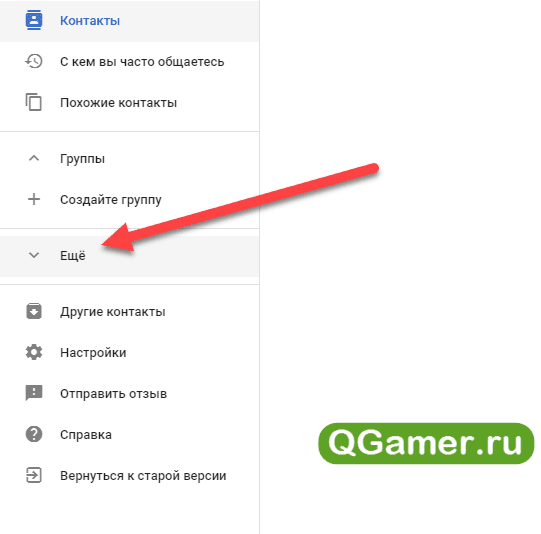
Выберите диспетчер устройств
Шаг 3. Прокрутите вниз, чтобы найти Контакты> Затем выберите контакты> Нажмите кнопку «Отправить на ПК / Mac»> Выберите выходной формат контактов как .vcf.
Отправить контакты на ПК
Шаг 4. Откройте браузер на своем компьютере и войдите в свою учетную запись Gmail> Затем перейдите в «Контакты».
Исправить контакты iPhone, которые не синхронизируются с Gmail через синхронизацию контактов iPhone с Gmail вручную
Шаг 5. Наконец, выберите файл контактов, который вы сохранили на свой компьютер> Нажмите на кнопку «Импорт».
Как исправить контакты iPhone, не синхронизирующиеся с Gmail
Итог
Итак, пользователи iPhone, которые сообщили, что iPhone не синхронизирует контакты с Gmail, могут обратиться к этому руководству. Поскольку мы предложили решения, как это сделать, вы можете попробовать все из них.Вы также можете вручную перенести контакты с iPhone в Gmail с помощью AnyTrans. Загрузите его сейчас и попробуйте бесплатно!
Джой Тейлор
Член команды iMobie, а также поклонник Apple, любит помогать большему количеству пользователей решать различные типы проблем, связанных с iOS и Android.
[iOS 11] Контакты iPhone не синхронизируются с iCloud / Gmail / Mac? Исправления здесь!
Синхронизируя контакты iPhone с iCloud, вы можете сохранять контакты на всех своих iDevice одинаковыми, пока вы вошли в iCloud с одним и тем же Apple ID.Точно так же вы также можете синхронизировать свои контакты iPhone с Gmail или Outlook, чтобы подготовить его к использованию на разных устройствах. Когда функция синхронизации вашего iPhone работает должным образом, вы можете наслаждаться удобством, которое она вам приносит. Но иногда ваш iPhone не может работать должным образом. Проблема «Контакты iPhone не синхронизируются» возникает довольно часто. Учитывая это, эта статья написана, чтобы предоставить вам быстрое решение проблемы «iPhone не синхронизируется с iCloud / Gmail / Mac» в iOS 11. Прочтите, чтобы получить подробности. (Для получения дополнительных советов о том, как использовать новый iPhone X / 8/8 Plus или как решить типичные проблемы iPhone, перейдите в разделы iOS и Mac, чтобы найти то, что вам нужно.)
Прочтите, чтобы получить подробности. (Для получения дополнительных советов о том, как использовать новый iPhone X / 8/8 Plus или как решить типичные проблемы iPhone, перейдите в разделы iOS и Mac, чтобы найти то, что вам нужно.)
- Уведомление
- Часть 1: Исправления для iPhone, не синхронизирующегося с iCloud
- , часть 2: исправления, из-за которых iPhone не синхронизируется с Gmail
- Часть 3: Исправления для iPhone, не синхронизирующегося с Mac
Прежде чем пытаться выполнить следующие действия по устранению проблемы «Контакты iPhone не синхронизируются», вам лучше сначала сделать резервную копию контактов iPhone на компьютер (БЕСПЛАТНО), чтобы избежать случайной потери данных.
, часть 1: исправления для iPhone, не синхронизирующегося с iCloud
Совет 1. Проверьте Apple ID на своем iDevices
Как упоминалось выше, для синхронизации контактов iPhone с другими iDevices через iCloud необходимо убедиться, что вы вошли в iCloud на своих устройствах с тем же идентификатором Apple ID и включили контакты iCloud на этих устройствах iOS.Таким образом, когда ваши контакты iPhone не синхронизируются с iCloud, вы можете сначала проверить эти настройки на своем iPhone в iOS 11. Выполните следующие действия, чтобы проверить это.
Шаг 1 : Откройте приложение Settings на своем iPhone, нажмите [ваше имя] и затем проверьте Apple ID.
Шаг 2 : Откройте приложение Settings , нажмите [ваше имя] > iCloud и убедитесь, что опция Contacts включена.
Совет 2: Проверьте подключение к сети
Для синхронизации данных iPhone с iCloud требуется сеть Wi-Fi (рекомендуется) или сотовая сеть передачи данных.Если на вашем iPhone не удается подключиться к сети, проблема «контакты iPhone не синхронизируются с iCloud» неизбежна. Как проверить сетевое подключение iPhone? Что ж, вы можете просто открыть браузер на своем iPhone, посетить веб-сайт, а затем посмотреть, удастся ли вам открыть страницу.
Совет 3. Проверьте свое хранилище iCloud
Одно из различий между резервным копированием iTunes и резервным копированием iCloud заключается в том, что ваше хранилище iCloud ограничено. Когда ваши контакты iPhone не могут синхронизироваться с iCloud, одна из возможных причин заключается в том, что ваше хранилище iCloud заполнено.Перейдите в Настройки > [ваше имя] > iCloud , чтобы проверить свое хранилище iCloud. Если осталось достаточно места для хранения, еще одно ограничение, необходимое для хранения данных iPhone, состоит в том, что общее количество контактов iPhone, синхронизированных с iCloud, должно быть менее 50 000. (Хотите ускорить резервное копирование iCloud? Прочтите соответствующую статью, чтобы узнать, как это сделать.)
Совет 4. Проверьте наличие обновления iOS
Чтобы ваши контакты iPhone могли успешно синхронизироваться с iCloud, вам лучше обновить iOS до последней версии.Выберите Settings > General > Software Update , чтобы проверить наличие обновлений iOS. Если доступно новое обновление, нажмите Установить сейчас , чтобы обновить свой iPhone до последней версии iOS.
Совет 5. Правильно установите дату и время на iPhone
Если ваши контакты iPhone не синхронизируются с iCloud, «виновником» может быть неправильная установка даты и времени на вашем устройстве. Чтобы правильно установить дату и время в соответствии с вашим часовым поясом, вам необходимо:
Шаг 1 : Откройте настройки на вашем iPhone X / iPhone 8 / iPhone 7 в iOS 11.
Шаг 2 : перейдите к Общие > Дата и время .
Шаг 3 : Включить Установить автоматически .
Этот совет также полезен при решении недавней проблемы «Не удается загрузить приложения на iPhone / iPad».
Другие советы, которые вы можете попробовать, когда ваши контакты iPhone не синхронизируются с iCloud (вы не видите обновления на iCloud.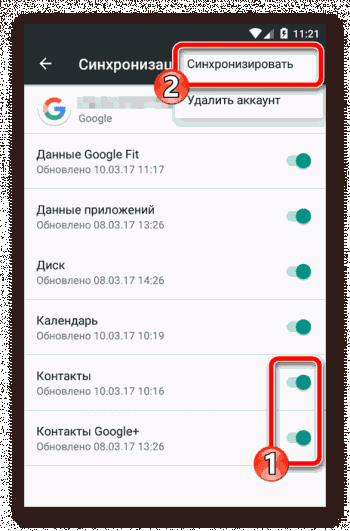 com):
com):
- Очистите кеш браузера.
- Выйдите из iCloud.com, а затем войдите в него снова.
- Очистить историю вашего браузера.
Часть 2: Исправления для iPhone, не синхронизирующегося с Gmail
Совет 1. Добавьте учетную запись Google на свой iPhone
Необходимо добавить учетную запись Google на iPhone в iOS 11, чтобы синхронизировать контакты iPhone с Gmail. Вот как это сделать.
Шаг 1 : Перейдите в Настройки > Учетные записи и пароли на вашем iPhone.
Шаг 2 : Нажмите Добавить учетную запись и выберите Google .
Шаг 3 : Войдите в свою учетную запись Google, следуя инструкциям на экране.
Совет 2: Включите Контакты
Чтобы импортировать контакты iPhone в Gmail, необходимо включить опцию «Контакты» в настройках Gmail. Если вы не включили его, ваши контакты iPhone не будут синхронизироваться с Gmail, как вы ожидали. Перейдите в Настройки > Учетные записи и пароли , нажмите Gmail и включите Контакты .
Совет 3. Установите Gmail в качестве учетной записи по умолчанию
Если ваши контакты iPhone не синхронизируются с Gmail, проверьте учетную запись по умолчанию на вашем iPhone и убедитесь, что выбран Gmail.Перейдите в Настройки > Контакты > Учетная запись по умолчанию и выберите Gmail .
, часть 3: исправления для iPhone, не синхронизирующегося с Mac
Совет 1. Проверьте свой Apple ID на Mac
Точно так же первое решение, которое вы можете попробовать, когда ваши контакты iPhone не синхронизируются с Mac, — это проверить Apple ID на вашем Mac. Перейдите в Apple Menu > Системные настройки > iCloud и проверьте свой Apple ID.Убедитесь, что вы вошли в свой Mac и iPhone с одним и тем же Apple ID.
Совет 2. Включите контакты iCloud на Mac
Перейдите в Apple Menu > Системные настройки > iCloud на вашем Mac, чтобы проверить, включена ли опция Контакты . Если параметр «Контакты» уже включен, вы можете снять этот флажок, а затем выбрать его снова.
Если параметр «Контакты» уже включен, вы можете снять этот флажок, а затем выбрать его снова.
Совет 3. Перезагрузите Mac
Как вы, возможно, знаете, перезагрузка iPhone — это полезный способ решить проблему с iPhone, например «Этот аксессуар может не поддерживаться в iOS 11».Когда дело доходит до Mac, это не исключение. Выполните перезагрузку на вашем Mac, а затем посмотрите, решена ли проблема «контакты iPhone не синхронизируются».
Если ваша проблема остается нерешенной после использования приведенных выше советов, возможно, вам нужно выбрать альтернативный способ синхронизации контактов iPhone, а именно передачу контактов с iPhone на ПК (БЕСПЛАТНО).
Google Контакты не синхронизируются с iPhone [решено]
Итак … ваши контакты Gmail не синхронизируются с iPhone или iPad. Что ж, не волнуйтесь и продолжайте читать статью.
Сегодня каждый хочет объединить свои цифровые устройства в сеть для доступа к одним и тем же данным (особенно контактам) с разных устройств, и Google Контакты — отличный способ сделать это. Благодаря этому пользователи могут собирать и управлять своими контактами с разных платформ. Большинство пользователей синхронизируют свои личные или деловые контакты с Gmail, потому что он считается лучшей и наиболее защищенной службой управления контактами всех времен. Gmail не только безопасно хранит контакты, но и позволяет пользователям вносить необходимые изменения в информацию о контактах.
Самое лучшее в хранении важных контактов в Gmail — это то, что контакты можно синхронизировать с другими устройствами, а это означает, что любые изменения, сделанные с контактами Gmail, будут автоматически отражаться на всех настроенных устройствах, связанных с контактами Google. Таким образом, если вы добавите контакт с одного устройства в Контакты Gmail, он автоматически появится на другом.
Однако бывают случаи, когда контакты Google не синхронизируются с iPhone, а затем пользователи начинают искать запросы, например, почему мои контакты Google не синхронизируются с iPhone или iPad iOS? В этом уроке мы покажем вам некоторые техники, которые помогут вам быстро исправить все контакты Google, которые не синхронизируются с iPhone. Давайте начнем!
Давайте начнем!
# Fix1: Простой способ решить, что контакты Gmail не синхронизируются с iPhone
Pro Подсказка: Это самый безопасный и надежный способ исправить контакты Gmail, которые не синхронизируются с iPhone. Кроме того, этот метод требует минимум технических знаний для выполнения операции и гарантирует отсутствие потери данных. Итак, если вы не разбираетесь в технологиях, тогда выбор этого подхода будет лучшим для вас.
- Войдите в свою учетную запись Gmail, в которой хранятся контакты, и откройте Gmail Контакты
- Щелкните значок шестеренки в нижнем левом углу экрана и выберите Экспорт >> Google CSV >> Экспорт
- CSV-файл со всеми вашими контактами Gmail будет загружен в вашу систему
- Теперь вам нужно преобразовать CSV в формат файла, поддерживаемый iPhone , чтобы его можно было импортировать на iPhone
- После преобразования CSV-файла контактов Google в формат файла, поддерживаемый iPhone / iPad, войдите в свою учетную запись iCloud, настроенную для вашего iPhone или iPad.
.
- Выберите «Контакт» и щелкните значок шестеренки в нижнем левом углу экрана.Нажмите Импорт vCard
- Найдите и выберите файл vCard, преобразованный с помощью программного обеспечения, и щелкните Открыть
- Подождите, пока процесс импорта завершится успешно, а затем откройте настройки iPhone / iPad . Перейдите в Учетные записи >> iCloud и включите Контакты Синхронизация там
- Все контакты Gmail будут синхронизированы с вашим iPhone или iPad сразу после этого.
#Fix 2: Расширенный метод синхронизации контактов Gmail с iPhone
Если ваши контакты Google не синхронизируются с iPhone, это еще один лучший способ синхронизации контактов.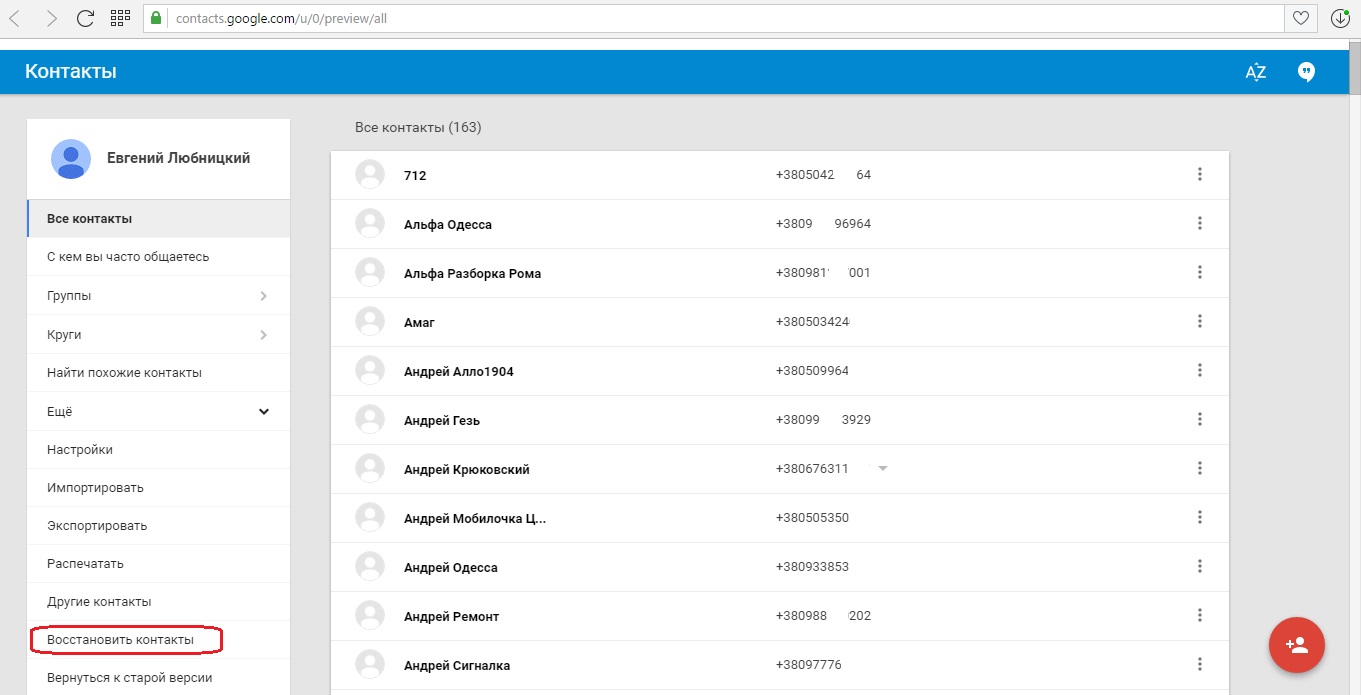 Вот как это можно сделать:
Вот как это можно сделать:
Pro Совет: Перед тем, как продолжить, убедитесь, что на вашем iPhone разрешено подключение к Интернету. Рекомендуется использовать сотовую сеть вместо Wi-Fi.
- Откройте настройки iPhone и перейдите в раздел «Пароли и учетные записи»
.
- Выберите опцию Добавить учетную запись на следующем экране, чтобы исправить контакты Gmail, не синхронизирующиеся с проблемой iPhone
- В открывшемся списке меню выберите Google
Примечание: Если вы используете старую версию приложения «Почта», вам нужно нажать на Почта, Контакты, Календари , после чего вы получите возможность Добавить учетную запись >> Google Mail
.
- Здесь введите свой адрес электронной почты Gmail и нажмите Далее
- Введите пароль учетной записи Gmail и нажмите Далее
- Теперь включите опцию Контакты для синхронизации контактов Gmail с iPad / iPhone
Вердикт
Хотя есть несколько способов сохранить информацию о наших контактах в безопасности, синхронизация всех контактов iPhone или iPad с контактами Gmail является самым безопасным из всех.Иногда, когда пользователи пытаются синхронизировать свои контакты Gmail с iPhone / iPad, они сталкиваются с рядом технических проблем. Google Контакты не синхронизируются с iPhone или iPad — одна из таких ошибок, с которыми часто сталкиваются пользователи при выполнении этой задачи. Чтобы исправить все проблемы с контактами Gmail, которые не синхронизируются с iPhone, мы подготовили эту статью. Здесь мы раскрыли два выдающихся и рентабельных метода решения проблем, связанных с несинхронизацией контактов Gmail с iPhone, и пользователи могут выбрать любое подходящее решение в соответствии с их техническими знаниями и простотой.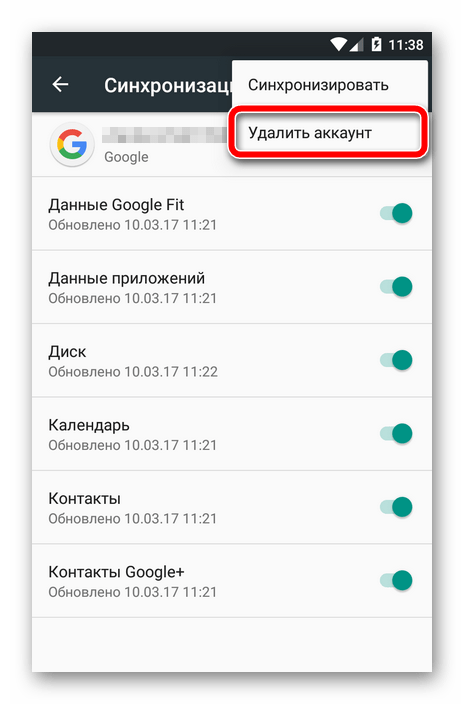
Часто задаваемые вопросы
В. Как синхронизировать контакты Google с iPhone 📱?
A. Вы можете настроить свою учетную запись Google на своем iPhone или использовать метод импорта / экспорта для синхронизации контактов Google с iPhone.
В. Почему мои контакты Gmail не синхронизируются с iPhone?
A. Отключенная функция синхронизации контактов Gmail является наиболее вероятной причиной того, что контакты Gmail не синхронизируются с iPhone. Вы можете включить эту опцию, нажав iPhone Settings >> Accounts & Passwords >> Gmail account >> Contacts (enable it).
Q. ❓ Могут ли контакты Google синхронизироваться с iPhone?
A. Да. Для этого вам просто нужно настроить свою учетную запись Google на вашем iPhone. Для этого:
Включите протокол IMAP в Gmail .
Откройте Настройки iPhone .
Нажмите Пароли и учетные записи >> Добавить учетную запись >> Google .
Введите свой адрес электронной почты и пароль Gmail . Нажмите Далее .
Об авторе
Ашвани Тивари
Как главный технический оператор, я осведомлен о технических тонкостях, с которыми сталкивается пользователь при работе с несколькими технологиями. Итак, через свои блоги и статьи я люблю помогать всем пользователям, которые сталкиваются с различными проблемами при работе с технологиями.
контактов в Gmail: понимание и организация ваших контактов Google
Как мне синхронизировать все мои контакты Gmail с контактами +?
1.Выясните, где живут все ваши контакты Gmail. Вот хорошее место для начала. Они в ваших моих контактах? Другие контакты? Группы? Справочник? У Google есть несколько разных списков.
Они в ваших моих контактах? Другие контакты? Группы? Справочник? У Google есть несколько разных списков.
2. Вы используете новую или старую версию Google Контактов? Новая версия, получившая название Google Contacts Preview, имеет бело-голубой интерфейс.
3. Убедитесь, что все контакты, которые вы хотите синхронизировать с контактами +, существуют в ваших «Мои контакты». Контакты + синхронизируется только с контактами в списке «Мои контакты».Если вам нужно переместить контакты в «Мои контакты» (из другого списка), вы найдете инструкции в самом низу этой статьи.
4. Когда ваш список «Мои контакты» будет в хорошей форме, синхронизируйте свою учетную запись Gmail с адресной книгой «Контакты +». Вы можете сделать это здесь: Синхронизировать источники.
5. Затем нажмите «Добавить источник синхронизации» -> «Выбрать Google» и продолжить.
Есть ли у меня контакты в Gmail?
Если вы создали учетную запись Gmail (и отправили хотя бы несколько писем), у вас есть контакты в адресной книге Gmail.Они называются Google Контакты. Другими словами, с учетной записью Gmail у вас автоматически появляется адресная книга Gmail, и вы, скорее всего, не сможете ее найти.
Как мне найти свои контакты в Gmail?
Вы можете найти свои контакты в Gmail (также известные как контакты Google) несколькими способами:
Вариант 1. Щелкните по этой ссылке.
Вариант 2. Войдите в свою учетную запись Gmail, нажмите «Почта» в правом верхнем углу, затем нажмите «Контакты».Вариант 3. Войдите в свою учетную запись Gmail, нажмите на панель управления Google Apps в правом верхнем углу, затем нажмите «Контакты».
Я использую старую или новую версию Google Контактов?
Вы увидите либо старую, либо новую версию Google Контактов, когда войдете в свои контакты в Gmail. Если вы видите красно-белый интерфейс с левой стороны, вы используете старую версию Google Контактов. Если вы видите синий интерфейс, вы используете предварительный просмотр контактов Google (который является новым).
Если вы видите синий интерфейс, вы используете предварительный просмотр контактов Google (который является новым).
Старая версия:
Новая версия:
Сколько разных списков контактов создает для меня Google?
Google создаст для вас несколько разных списков, например «Мои контакты», «Другие контакты», «Группы», «Круги», «Каталог» и т. Д. Вы можете прочитать об этих различных списках здесь.
Обратите особое внимание на «Мои контакты», так как это единственный список, с которым синхронизируется «Контакты +». Другими словами, если вы подключили (или думаете о подключении) своей учетной записи Gmail к контактам +, единственный список контактов, к которому у них есть доступ, — это ваши «Мои контакты» в Google.
Как мне узнать, есть ли у меня контакты в «Мои контакты» в моей учетной записи Gmail?
Перейдите к своим контактам Google, затем просмотрите Мои контакты в верхнем левом углу.
Примечание: если вы используете новую версию контактов Google, которая называется Google Contacts Preview (у нее синий интерфейс), вы не сможете легко отличить свои «Мои контакты» от других списков в Google.
Мы настоятельно рекомендуем вам вернуться к старой версии Google Контактов, чтобы легко найти ваши «Мои контакты».Вот шаги, чтобы вернуться к старой версии Google Контактов:
1. Нажмите «Еще» (левая панель приборов)
2. Нажмите «Оставить предварительный просмотр контактов».
Как добавить контакты из других списков в «Мои контакты» в Google?
Чтобы легко добавлять контакты, либо щелкните поле рядом с именем каждого контакта, либо вы можете массово выбрать контакты и добавить их в «Мои контакты». Другими словами, чтобы убедиться, что все ваши контакты Google находятся в ваших контактах +, переместите контакты из одного списка — i.е. ваши другие контакты — в «Мои контакты».
В новой версии Google Контакты вы можете по отдельности добавлять контакты в Мои контакты или массово выбирать контакты и добавлять их в Мои контакты (с помощью значка + Человек). Щелкните контакт >> щелкните значок + человек.
Щелкните контакт >> щелкните значок + человек.
Синхронизирует ли Контакты + все мои контакты Google?
Не обязательно. Контакты + синхронизируются только с вашими «Моими контактами» в Google. Опять же, хотя у Google есть несколько разных списков (Мои контакты, Другие контакты, Каталог и т. Д.), убедитесь, что все контакты, которые вы хотите синхронизировать с вашей учетной записью «Контакты +», существуют в «Мои контакты». См. Дополнительные инструкции в разделе «Приступая к работе» в Контактах +.
Чтобы вручную добавить «Другие контакты» в «Контакты +», перейдите в «Источники синхронизации» ->… рядом с учетной записью Google -> выберите «Искать другие контакты в Google».
Каковы ограничения Google для хранения контактов?
У Google есть три разных предела хранения для контактов, которые опубликованы на странице справки Google Apps.Эти ограничения для учетных записей Google Apps также применяются к обычным учетным записям Google.
- Общее количество контактов в учетной записи Google не должно превышать 25 000. Обратите внимание: сюда входят «Другие контакты», а также «Мои контакты». Контакты + приносит только «Мои контакты» из Google, поэтому возможно, что вы можете исчерпать свой лимит хранилища в Google, даже если у вас меньше 25 000 контактов Google в Контактах +.
- Общий размер этих контактов не должен превышать 20 МБ.
- Размер отдельных контактов не должен превышать 128 КБ.
До
Контакты + ‘
тегов синхронизируются с Google Контактами?
Да. Теги, которые вы создаете в Контактах +, синхронизируются двунаправленно с вашими группами в Google Контактах.
Как синхронизировать контакты Google с iPhone
Многие люди имеют несколько адресов электронной почты от разных поставщиков услуг электронной почты, и все они отслеживают свои контакты. Например, Google Контакты — это автономная служба, которая отслеживает только людей, с которыми вы связались через Gmail, при использовании телефона Android или если вы синхронизировали его со своим устройством iOS.
Например, Google Контакты — это автономная служба, которая отслеживает только людей, с которыми вы связались через Gmail, при использовании телефона Android или если вы синхронизировали его со своим устройством iOS.
Apple хранит ваши контакты в отдельном приложении «Контакты». Оба объекта представляют собой разрозненные хранилища контактов, и это может сбивать с толку, если ваши контакты не синхронизируются с устройствами, которые вы используете чаще всего. Если вы удалили контакт в Google Контактах, также разумно синхронизировать все ваши контакты с другой службой и часто делать резервную копию вашего устройства, чтобы вы никогда не потеряли данные.
Здесь мы расскажем, как синхронизировать Google Контакты с iPhone, есть ли приложение Google Контакты для iPhone, как вручную импортировать контакты из Google в iPhone и почему так важно иметь контакты Google на iPhone.
Причины перенести ваши контакты Google на iPhone
Многие люди используют Gmail в качестве провайдера электронной почты по умолчанию и не видят причин для экспорта контактов Google на iPhone. Это честная позиция, но вот несколько причин, по которым импорт контактов Google на iPhone — отличная идея:
- У вас одно место для всех контактов .Gmail для личного использования, iCloud для ваших устройств Apple, Outlook для работы — все уникальные поставщики услуг электронной почты сохраняют ваши контакты в отдельных хранилищах. Разумно иметь в одном месте все ваши контакты.
- Службы часто не синхронизируются . Вы можете довольно часто писать кому-то электронное письмо, а затем отправляете ему текстовое сообщение и обнаруживаете, что его нет в вашем списке контактов. Это потому, что службы часто не синхронизируют контакты автоматически. Регулярное резервное копирование и синхронизация — правильные шаги.
- Вы можете объединить контактную информацию .Когда вы синхронизируете свои контакты Google с iPhone, есть возможность объединить контакты.
 Кто-то мог отправить электронное письмо с адреса Gmail, но у вас есть его Outlook и номер телефона в другом контакте. После импорта вы можете просто объединить два профиля.
Кто-то мог отправить электронное письмо с адреса Gmail, но у вас есть его Outlook и номер телефона в другом контакте. После импорта вы можете просто объединить два профиля. - Google вносит изменения (часто). Google когда-то хранил ваши контакты в Gmail, а затем переместил их в автономную службу контактов Google. Не было широко распространенных сообщений об удалении контактов при этой передаче, но Google любит уступать вам место.Лучше синхронизировать информацию Google с iCloud и создать резервную копию.
- Вы больше не хотите использовать Gmail . Люди часто меняют провайдера электронной почты. Многие также хотят освободиться от Google из-за соображений конфиденциальности. После синхронизации контактов вы можете отправлять электронные письма людям из iCloud или с другого адреса электронной почты с той же простотой, что и Gmail.
- iCloud поддерживает синхронизацию «Push» на iPhone . Для синхронизации контактов и данных Apple заставляет Gmail и другие службы использовать протокол «Fetch» для получения новых данных.Это означает, что ваши данные синхронизируются реже, что может привести к тому, что контакты не будут синхронизироваться должным образом или тогда, когда они вам понадобятся.
Как синхронизировать контакты Google с iPhone
Вы можете синхронизировать контакты Google с iOS, даже не касаясь своего iPhone! Синхронизация iCloud со всеми вашими устройствами Apple сохранит ваши контактные данные iCloud на каждом из ваших устройств. Это означает, что вы можете получить контакты Google из Интернета и загрузить их на свой Mac. Вот как:
- Перейдите на google.com
- При необходимости войдите в Google
- Откройте приложение Google Контакты из меню с девятью точками в правом верхнем углу страницы
- На веб-сайте Google Контакты выберите «Экспорт».
- Выберите «vCard (для контактов iOS)» во всплывающем окне.
- Выберите «Экспорт»
Это загружает все ваши контакты Google в формате vCard на ваш Mac. Для чтения и загрузки контактов Google на iPhone они должны быть в формате vCard, так что не пропустите этот шаг.
Для чтения и загрузки контактов Google на iPhone они должны быть в формате vCard, так что не пропустите этот шаг.
Загрузив контакты Google в формате vCard, выполните следующие действия на Mac, чтобы загрузить и синхронизировать контакты с учетной записью iCloud:
- Откройте приложение «Контакты» на Mac.
- В строке меню выберите «Файл»
- Выберите «Импорт»
- Выберите файл vCard, загруженный с веб-сайта Google Контакты.
- Выберите «Открыть»
Ваши контакты Google будут загружены в приложение «Контакты» вашего Mac, которое синхронизируется с iCloud.
Синхронизировать контакты Google с iPhone через настройки
Если вы хотите полностью отказаться от Mac, вы можете! В настройках iPhone вы можете напрямую синхронизировать данные контактов Google. Просто помните, что он только «извлекает» данные и не отправляет новые или измененные контактные данные на ваше устройство автоматически. Возможно, причина в том, что вы синхронизируете данные и не видите контакт.
Во-первых, вам нужно добавить свою учетную запись Google на свой iPhone. Если ваша учетная запись Google уже синхронизирована с вашим iPhone, не стесняйтесь пропустить эти шаги.В противном случае вот как добавить свою учетную запись Google на iPhone:
- Откройте приложение «Настройки» на своем iPhone.
- Выберите «Почта»
- Выберите «Учетные записи»
- Выберите «Добавить учетную запись»
- Выберите «Google» из списка.
- Следуйте инструкциям на экране и войдите в свою учетную запись Google. учетные данные для входа
Вот как синхронизировать контакты Google с iPhone через приложение «Настройки»:
- Откройте приложение «Настройки» на своем iPhone.
- Выберите «Почта»
- Выберите «Учетные записи»
- Выберите свою учетную запись Gmail
- Убедитесь, что «Контакты» переключены на
Какой бы метод синхронизации контактов вы ни использовали, определенно обязательно должны сделать резервную копию вашего iPhone. Для этого AnyTrans — именно то, что вам нужно.
Для этого AnyTrans — именно то, что вам нужно.
AnyTrans для Mac дает вам полный контроль над своим iPhone. Просто откройте приложение AnyTrans, подключите свой iPhone к Mac, и вы сможете создавать резервные копии всего вашего устройства или отдельных элементов, таких как сообщения, фотографии и даже контакты!
AnyTrans также имеет массу других функций, в том числе возможность быстрой передачи данных с вашего iPhone на новое устройство. Вы также можете управлять своим домашним экраном, удалять приложения с вашего iPhone, восстанавливать телефон из предыдущих резервных копий и курировать свою медиатеку!
Импорт контактов Google на iPhone с помощью iCloud
После импорта ваших контактов Google на ваш Mac iCloud должен синхронизировать ваши контакты на вашем iPhone, iPad и Mac.
Чтобы убедиться, что ваши контакты iCloud синхронизированы с вашим Mac, выполните следующие действия:
- В строке меню Mac выберите логотип Apple в верхнем левом углу.
- Выберите «Системные настройки»
- Выберите «Apple ID» в правом верхнем углу нового окна.
- Выберите «iCloud» с левой стороны окна
- Убедитесь, что «Контакты» переключены на
На вашем iPhone убедитесь, что ваши контакты iCloud синхронизируются, выполнив следующие действия:
- Откройте приложение «Настройки» на своем iPhone.
- Выберите баннер с именем Apple ID в верхней части экрана.
- Выберите «iCloud»
- Убедитесь, что «Контакты» переключены на
Если хотите, не стесняйтесь выключать и снова включать контакты, чтобы запустить синхронизацию.В этом нет необходимости, но это приведет к проверке связи с серверами iCloud, чтобы инициировать синхронизацию контактов или любой другой облачной службы с вашим iPhone.
Контакты — это одна из служб, которые iCloud синхронизирует на ваших устройствах. Также есть Почта, которая поддерживает актуальность вашего почтового ящика и папок на всех устройствах; Напоминания, чтобы помочь вам управлять списками дел и вызывать напоминания, когда вы находитесь в каком-либо месте; Notes, который синхронизирует и передает все данные в вашем приложении Notes на вашем iPhone, iPad и Mac; Сообщения, чтобы гарантировать актуальность всех чатов; и Safari, который поддерживает синхронизацию открытых вкладок, списка чтения и закладок на всех ваших устройствах Apple.
Все эти службы заявляют о своих правах на ваше хранилище iCloud, но ни одна из них не так сильно, как фотографии. Большинство пользователей заметят, что в распределении данных iCloud преобладают изображения и видео в приложении «Фото», которое синхронизируется на всех устройствах Apple. Многое из того, что находится на фотографиях, тоже может быть ненужным; старые фотографии, скриншоты и размытые изображения занимают драгоценное место.
Чтобы управлять хранилищем мультимедиа iCloud, установите Gemini.
Приложение Gemini для Mac помогает управлять похожими и повторяющимися изображениями в папке «Фото», которые затем можно быстро удалить.Приложение Gemini для iOS постоянно просматривает ваше приложение «Фото» в поисках видео, снимков экрана и других категорий. Затем он создает уникальные папки для этих типов мультимедиа в приложении Gemini и предоставляет быстрый и простой способ массового удаления ваших изображений. Гигабайты хранилища iCloud, которые вы восстановите с помощью Gemini, стоят того, чтобы его загрузить.
Заключение
Управлять контактами на устройствах Apple очень просто. Вы можете синхронизировать свои контакты Google и продолжать использовать Gmail и другие службы Google или загрузить и добавить все свои контакты Google в iCloud.В любом случае, вы полностью контролируете ситуацию.
AnyTrans — отличное приложение для управления резервными копиями, практика, которой мы все должны придерживаться, перемещая и синхронизируя данные между службами. Если что-то пойдет не так, резервная копия поможет вам с легкостью восстановить данные.
Gemini помогает управлять файлами, папками и фотографиями, чтобы в iCloud не было ненужных файлов. Если вы собираетесь синхронизировать данные, вам следует оставить как можно больше места в вашей учетной записи облачного хранилища.
AnyTrans и Gemini можно использовать бесплатно в течение семи дней с пробной версией Setapp, надежного набора приложений для повышения производительности для Mac.

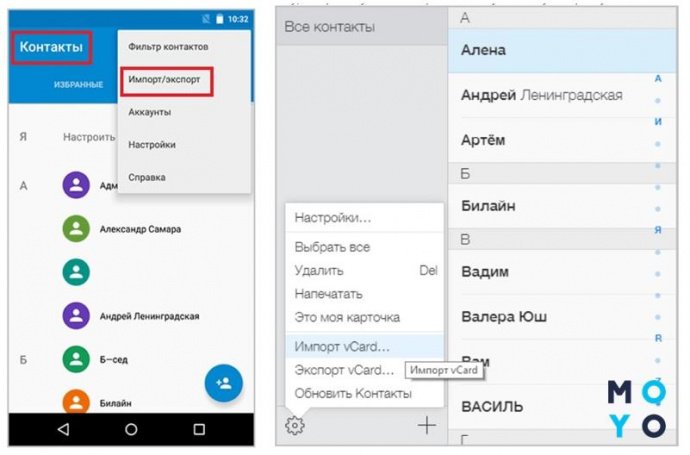





 Это позволит приложению обновиться, добавить контактные данные и правильно синхронизировать данные с устройства с учетной записью.
Это позволит приложению обновиться, добавить контактные данные и правильно синхронизировать данные с устройства с учетной записью. Кто-то мог отправить электронное письмо с адреса Gmail, но у вас есть его Outlook и номер телефона в другом контакте. После импорта вы можете просто объединить два профиля.
Кто-то мог отправить электронное письмо с адреса Gmail, но у вас есть его Outlook и номер телефона в другом контакте. После импорта вы можете просто объединить два профиля.